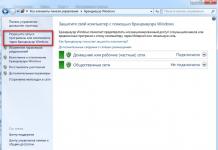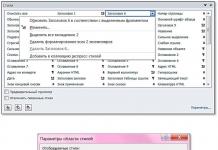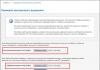ಮೊಬೈಲ್ ಉತ್ಪನ್ನಗಳ ಮಾರುಕಟ್ಟೆಯು ಆಂಡ್ರಾಯ್ಡ್ ಓಎಸ್ನ ಹೊಸ ಆವೃತ್ತಿಗಳನ್ನು ಬಿಡುಗಡೆ ಮಾಡುವ ರೀತಿಯಲ್ಲಿ ರಚನಾತ್ಮಕವಾಗಿದೆ, ಸ್ಮಾರ್ಟ್ಫೋನ್ ಉತ್ಪಾದನಾ ಕಂಪನಿಗಳು ಇತ್ತೀಚೆಗೆ ಬಿಡುಗಡೆಯಾದ ಮತ್ತು ಈಗಾಗಲೇ ಸಾಬೀತಾಗಿರುವ ಮಾದರಿಗಳಲ್ಲಿ ತಮ್ಮದೇ ಆದ ಬೆಂಬಲವನ್ನು ಪರಿಚಯಿಸುತ್ತವೆ. ಇದು ಹೇಗೆ ಕೆಲಸ ಮಾಡುತ್ತದೆ? ಹೊಸ ಮೊಬೈಲ್ ಉತ್ಪನ್ನವನ್ನು ಖರೀದಿಸುವಾಗ, ಪೂರ್ವನಿಯೋಜಿತವಾಗಿ ಸ್ಥಾಪಿಸಲಾದ ಸಿಸ್ಟಮ್ನ ಮೂಲ ಆವೃತ್ತಿಯು ಅದರಲ್ಲಿ ಲಭ್ಯವಿದೆ. ಸ್ವಲ್ಪ ಸಮಯದ ನಂತರ, ಗೂಗಲ್ ಹೊಸ ಆಂಡ್ರಾಯ್ಡ್ ಬಿಡುಗಡೆಯನ್ನು ಬಿಡುಗಡೆ ಮಾಡುತ್ತದೆ. ಆರು ತಿಂಗಳ ನಂತರ ಅಥವಾ ಸ್ವಲ್ಪ ಸಮಯದ ನಂತರ, ಭೌಗೋಳಿಕ ಪ್ರದೇಶವನ್ನು ಅವಲಂಬಿಸಿ, ಹೊಸ ಆವೃತ್ತಿಯನ್ನು ಪರೀಕ್ಷಿಸಿದಾಗ ಮತ್ತು ಸ್ಥಿರವಾದಾಗ, ನೀವು ಅದನ್ನು ನಿಮ್ಮ ಸ್ಮಾರ್ಟ್ ಫೋನ್ನಲ್ಲಿ ಸ್ಥಾಪಿಸಬಹುದು. ಪರಿಣಾಮವಾಗಿ, ನೀವು ಹೊಸ, ಆಧುನಿಕ ಇಂಟರ್ಫೇಸ್, ಹೊಸ ಅಪ್ಲಿಕೇಶನ್ಗಳಿಗೆ ಬೆಂಬಲ ಮತ್ತು ಹೆಚ್ಚಿನ ಸೆಟ್ಟಿಂಗ್ಗಳು ಮತ್ತು ಗ್ರಾಹಕೀಕರಣವನ್ನು ಪಡೆಯುತ್ತೀರಿ. ಈ ವಸ್ತುವಿನಲ್ಲಿ ನಾವು ನಿಮಗಾಗಿ ವಿವರವಾದ ಮಾರ್ಗದರ್ಶಿಯನ್ನು ಸಂಗ್ರಹಿಸಿದ್ದೇವೆ, ನಿಮ್ಮ ಫೋನ್ನಲ್ಲಿ Android ಅನ್ನು ಹೇಗೆ ನವೀಕರಿಸುವುದು.
Android ನಲ್ಲಿ ಸಾಫ್ಟ್ವೇರ್ ನವೀಕರಣ ಎಂದರೇನು ಮತ್ತು ಅದು ಏಕೆ ಬೇಕು?
ಆಪರೇಟಿಂಗ್ ಸಿಸ್ಟಂ ಅನ್ನು ನವೀಕರಿಸುವ ಅಥವಾ ಹಿಂತಿರುಗಿಸುವ ಪರಿಣಾಮವಾಗಿ, ಫೋನ್ನಲ್ಲಿ ಸಂಗ್ರಹವಾಗಿರುವ ಎಲ್ಲಾ ಡೇಟಾವನ್ನು ಬದಲಾಯಿಸಲಾಗದಂತೆ ಕಳೆದುಕೊಳ್ಳುತ್ತದೆ ಎಂದು ನೀವು ತಿಳಿದಿರಬೇಕು. ಈ ಮಾರ್ಗದರ್ಶಿಯಲ್ಲಿನ ಯಾವುದೇ ಹಂತಗಳನ್ನು ತೆಗೆದುಕೊಳ್ಳುವ ಮೊದಲು ನಿಮಗೆ ಅಗತ್ಯವಿರುವ ಎಲ್ಲಾ ಡೇಟಾವನ್ನು (ವಿಳಾಸ ಪುಸ್ತಕ, ಟಿಪ್ಪಣಿಗಳು, ಫೋಟೋಗಳು) ವಿಶ್ವಾಸಾರ್ಹ ಬಾಹ್ಯ ಶೇಖರಣಾ ಸಾಧನಕ್ಕೆ ಬ್ಯಾಕಪ್ ಮಾಡಲು ಮರೆಯದಿರಿ. ಇದು ಬಾಹ್ಯ ಡ್ರೈವ್ ಆಗಿರಬಹುದು, PC ಯಲ್ಲಿ ಹಾರ್ಡ್ ಡ್ರೈವ್ ಆಗಿರಬಹುದು (ಕೊನೆಯ ಉಪಾಯವಾಗಿ, ಮೆಮೊರಿ ಕಾರ್ಡ್, ಆದರೆ ಸಲಹೆ ನೀಡಲಾಗುವುದಿಲ್ಲ).
ಇನ್ನೂ ಒಂದು ಸೂಕ್ಷ್ಮ ವ್ಯತ್ಯಾಸ. ಆಪರೇಟಿಂಗ್ ಸಿಸ್ಟಂ ಅನ್ನು ನವೀಕರಿಸಲು ಸ್ವಲ್ಪ ಸಮಯ ತೆಗೆದುಕೊಳ್ಳುವುದರಿಂದ (5 ರಿಂದ 10 ನಿಮಿಷಗಳು, ಮತ್ತು ಕೆಲವೊಮ್ಮೆ ಹೆಚ್ಚು), ಫೋನ್ ಅನ್ನು ಒಟ್ಟು ಬ್ಯಾಟರಿ ಸಾಮರ್ಥ್ಯದ 70-80% ವರೆಗೆ ಚಾರ್ಜ್ ಮಾಡಲು ಮರೆಯದಿರಿ ಇದರಿಂದ ಸಮಸ್ಯೆಗಳಿಂದಾಗಿ ನವೀಕರಣ ಪ್ರಕ್ರಿಯೆಯು ಅಡ್ಡಿಯಾಗುವುದಿಲ್ಲ. ಫೋನ್ ಬ್ಯಾಟರಿ.
ಸ್ವಯಂಚಾಲಿತ ಆಂಡ್ರಾಯ್ಡ್ ನವೀಕರಣ
ನವೀಕರಿಸಲು ಅತ್ಯಂತ ಒಳ್ಳೆ ಮತ್ತು ಕಡಿಮೆ ಸಂಕೀರ್ಣವಾದ ಮಾರ್ಗವಾಗಿದೆ. ಆಯ್ಕೆಗಳ ಮೆನುಗೆ ಹೋಗಿ ಮತ್ತು "ಫೋನ್ ಮಾಹಿತಿ" ವಿಭಾಗವನ್ನು ಆಯ್ಕೆಮಾಡಿ. ಇಲ್ಲಿ ನಾವು "ಸಾಫ್ಟ್ವೇರ್ ಅಪ್ಡೇಟ್" ಐಟಂಗೆ ಹೋಗುತ್ತೇವೆ. ನಿಮ್ಮ ಸಾಧನದಲ್ಲಿ, ಈ ವಿಭಾಗವು ಬೇರೆಡೆಯಲ್ಲಿ ನೆಲೆಗೊಂಡಿರಬಹುದು, ಆದ್ದರಿಂದ ನೀವು ಸೆಟ್ಟಿಂಗ್ಗಳ ಮೂಲಕ ಹೋಗಬೇಕಾಗಬಹುದು.
ಈಗ "ಅಪ್ಡೇಟ್" ಬಟನ್ ಅನ್ನು ಟ್ಯಾಪ್ ಮಾಡಿ, ಈ ಹಿಂದೆ ವೈ-ಫೈ ಮೂಲಕ ಮಾತ್ರ ನವೀಕರಣಗಳನ್ನು ಡೌನ್ಲೋಡ್ ಮಾಡುವ ಆಯ್ಕೆಯನ್ನು ಹೊಂದಿಸಿ, ನವೀಕರಣವು ನಿಮ್ಮ ಖಾತೆಯಿಂದ ನಿಮ್ಮ ಎಲ್ಲಾ ಹಣವನ್ನು "ತಿನ್ನುವುದಿಲ್ಲ".
OS ಅನ್ನು ಸ್ವಯಂಚಾಲಿತವಾಗಿ ನವೀಕರಿಸಲು ಸೆಟ್ಟಿಂಗ್ಗಳ ಮೆನುವಿನಲ್ಲಿ ಆಯ್ಕೆ
ತಯಾರಕರ ಸರ್ವರ್ನಿಂದ ಎಲ್ಲಾ ಡೇಟಾವನ್ನು ಡೌನ್ಲೋಡ್ ಮಾಡಿದಾಗ, ಗೋಚರಿಸುವ ಮೆನುವಿನಲ್ಲಿ, "ಸ್ಥಾಪಿಸು" ಬಟನ್ ಟ್ಯಾಪ್ ಮಾಡಿ ಮತ್ತು ಸಾಧನವು ರೀಬೂಟ್ ಆಗುವವರೆಗೆ ಕಾಯಿರಿ.
ಮೇಲೆ ವಿವರಿಸಿದ ರೀತಿಯಲ್ಲಿ ನೀವು ನಿಮ್ಮ ಮೊಬೈಲ್ ಸಾಧನವನ್ನು ಸಣ್ಣ ಬಿಡುಗಡೆಯ ನಿರ್ಮಾಣಕ್ಕೆ ಮಾತ್ರ ನವೀಕರಿಸಬಹುದು, ನೀವು ತಯಾರಕರಿಂದ ವಿಶೇಷ ಉಪಯುಕ್ತತೆಯನ್ನು ಸಹ ಬಳಸಬೇಕು (Samsung ಗ್ಯಾಜೆಟ್ಗಳಿಗೆ ಇದು Kies, LG ಗಾಗಿ ಇದು PC Suite, ಇತ್ಯಾದಿ) ಅಥವಾ ನವೀಕರಿಸಿ. ಏರ್” (ಸ್ಮಾರ್ಟ್ಫೋನ್ಗಳು ಅಥವಾ ಟ್ಯಾಬ್ಲೆಟ್ಗಳನ್ನು ಉತ್ಪಾದಿಸುವ ಹೆಚ್ಚಿನ ಕಂಪನಿಗಳು ಅಂತಹ ಸ್ವಾಮ್ಯದ ವೈಶಿಷ್ಟ್ಯವನ್ನು ಹೊಂದಿವೆ).
ಇತ್ತೀಚಿನ Android ನವೀಕರಣ, ಇದು ಈಗಾಗಲೇ ಸರ್ವರ್ನಲ್ಲಿ ಲಭ್ಯವಿದ್ದರೆ, ಅಂತಹ ಪ್ರೋಗ್ರಾಂ ಅನ್ನು ಬಳಸಿಕೊಂಡು ನೀವು ಯಾವುದೇ ಸಮಯದಲ್ಲಿ ಅದನ್ನು ನಿಮ್ಮ ಸಾಧನಕ್ಕೆ ಡೌನ್ಲೋಡ್ ಮಾಡಬಹುದು.
Android ಫರ್ಮ್ವೇರ್ ಅನ್ನು ಹಸ್ತಚಾಲಿತವಾಗಿ ನವೀಕರಿಸಲಾಗುತ್ತಿದೆ
ಬಹುತೇಕ ಎಲ್ಲಾ ಸೇವಾ ಕೇಂದ್ರಗಳು ಈ ವಿಧಾನವನ್ನು ಬಳಸುತ್ತವೆ, ಆದರೆ ಲಭ್ಯವಿರುವ ವಿಧಾನಗಳನ್ನು ಬಳಸಿಕೊಂಡು ನಾವು ಸುಲಭವಾಗಿ ನಮ್ಮನ್ನು ನವೀಕರಿಸಿಕೊಳ್ಳಬಹುದು. ಓಡಿನ್ ಸಿಸ್ಟಮ್ ಅಪ್ಲಿಕೇಶನ್ ಅನ್ನು ನವೀಕರಿಸಲು ಬಳಸಲಾಗುತ್ತದೆ. ನೀವು ಇದನ್ನು ಹಲವು ವೆಬ್ ಸಂಪನ್ಮೂಲಗಳಲ್ಲಿ ಡೌನ್ಲೋಡ್ ಮಾಡಬಹುದು (ಉದಾಹರಣೆಗೆ, ಅದೇ w3bsit3-dns.com ನಲ್ಲಿ). ಈ ತಂತ್ರವನ್ನು ಬಳಸಿಕೊಂಡು, ನೀವು ಅಧಿಕೃತ ಫರ್ಮ್ವೇರ್ನ ಹೊಸ ಆವೃತ್ತಿಯನ್ನು ಮಾತ್ರ ಸ್ಥಾಪಿಸಬಹುದು, ಆದರೆ ಕಸ್ಟಮ್ ಒಂದಲ್ಲ.
1. ಓಡಿನ್ ಪ್ರೋಗ್ರಾಂ ಅನ್ನು ಡೌನ್ಲೋಡ್ ಮಾಡಿ. ನಮಗೆ ಆವೃತ್ತಿ 1.83 (ಅಥವಾ ನಂತರ) ಅಗತ್ಯವಿದೆ - ಇದು ತಂತ್ರಜ್ಞರಲ್ಲಿ ಬಹಳ ಜನಪ್ರಿಯವಾಗಿದೆ ಮತ್ತು ಹೆಚ್ಚಿನ ಉತ್ಪನ್ನಗಳಿಗೆ ಸೂಕ್ತವಾಗಿದೆ
2. ನಮಗೆ ಅಗತ್ಯವಿರುವ ಫರ್ಮ್ವೇರ್ನೊಂದಿಗೆ ಇಂಟರ್ನೆಟ್ನಲ್ಲಿ ಆರ್ಕೈವ್ ಅನ್ನು ಹುಡುಕಿ ಮತ್ತು ಡೌನ್ಲೋಡ್ ಮಾಡಿ. ಆರ್ಕೈವ್ನಿಂದ ವಿಷಯಗಳನ್ನು ಹೊರತೆಗೆದ ನಂತರ (ನಿಮಗೆ ಇದು ಮೊದಲು ಬೇಕಾಗುತ್ತದೆ), ನೀವು ಕೈಯಲ್ಲಿ 3 ಫೈಲ್ಗಳನ್ನು ಹೊಂದಿರಬೇಕು: PIT, PDA ಮತ್ತು CSC
3. ಸ್ಮಾರ್ಟ್ಫೋನ್ ಅನ್ನು PC ಗೆ ಸಂಪರ್ಕಪಡಿಸಿ. ವಿಂಡೋಸ್ನಲ್ಲಿ ಫೋನ್ ಅನ್ನು ಸರಿಯಾಗಿ ಪತ್ತೆಹಚ್ಚುವುದು ಬಹಳ ಮುಖ್ಯ
4. ಓಡಿನ್ ಅನ್ನು ಪ್ರಾರಂಭಿಸಿ. ಸಾಧನದ ಸಂಪರ್ಕವು ಯಶಸ್ವಿಯಾದರೆ, ಪ್ರೋಗ್ರಾಂನಲ್ಲಿನ ಪೋರ್ಟ್ ಹೆಸರು ಅನುಗುಣವಾದ ಕ್ಷೇತ್ರದಲ್ಲಿ ಹಳದಿ ಬಣ್ಣದಲ್ಲಿ ಬೆಳಗುತ್ತದೆ
ಓಡಿನ್ನಲ್ಲಿ ನವೀಕರಿಸಲು ಪಿಸಿಗೆ ಸಾಧನದ ಯಶಸ್ವಿ ಸಂಪರ್ಕದ ಸೂಚನೆ
5. ಮೊಬೈಲ್ ಸಾಧನವನ್ನು ಆಫ್ ಮಾಡಿ ಮತ್ತು ಹೋಮ್, ಪವರ್ ಮತ್ತು ವಾಲ್ಯೂಮ್ ಡೌನ್ ಕೀಗಳನ್ನು ಒಂದೇ ಸಮಯದಲ್ಲಿ ಒತ್ತುವ ಮೂಲಕ ಅದನ್ನು ಡೌನ್ಲೋಡ್ ಮೋಡ್ಗೆ ಬದಲಾಯಿಸಿ
6. "ವಾಲ್ಯೂಮ್ ಅಪ್" ಕೀಲಿಯನ್ನು ಹಿಡಿದಿಟ್ಟುಕೊಳ್ಳುವ ಮೂಲಕ ಡೌನ್ಲೋಡ್ ಮೋಡ್ನ ಸಕ್ರಿಯಗೊಳಿಸುವಿಕೆಯನ್ನು ದೃಢೀಕರಿಸಿ
7. ಕೇಂದ್ರ ಓಡಿನ್ ವಿಂಡೋದಲ್ಲಿ, ಡೌನ್ಲೋಡ್ ಮಾಡಿದ ಫೈಲ್ಗಳನ್ನು ಆಯ್ಕೆಮಾಡಿ ಇದರಿಂದ ಅವು PIT, PDA ಮತ್ತು CSC ಆಬ್ಜೆಕ್ಟ್ಗಳಿಗೆ ಸಂಬಂಧಿಸಿವೆ
8. ಓಡಿನ್ನಲ್ಲಿ, ಪ್ರಾರಂಭ ಬಟನ್ ಕ್ಲಿಕ್ ಮಾಡಿ ಮತ್ತು ಎಲ್ಲಾ ಫೈಲ್ಗಳನ್ನು ನವೀಕರಿಸುವವರೆಗೆ ಕಾಯಿರಿ.
Android ಸಿಸ್ಟಮ್ ನವೀಕರಣವು ಸರಾಗವಾಗಿ ನಡೆದರೆ, ಹಸಿರು ಬಣ್ಣದಲ್ಲಿ PASS ಎಂಬ ಶಾಸನದೊಂದಿಗೆ ಕ್ಷೇತ್ರವು ಅಪ್ಲಿಕೇಶನ್ ಪರದೆಯ ಮೇಲೆ ಗೋಚರಿಸುತ್ತದೆ.
ಓಡಿನ್ ಮೂಲಕ ಯಶಸ್ವಿ ಸಿಸ್ಟಮ್ ನವೀಕರಣ
ಹಿಂದಿನ ಆವೃತ್ತಿಗೆ ಹಿಂತಿರುಗಿ
ಬಹುಶಃ ನೀವು ಇತ್ತೀಚಿನ ಆವೃತ್ತಿಗಳಲ್ಲಿ ಒಂದಕ್ಕೆ ನವೀಕರಿಸಿದ್ದೀರಿ ಮತ್ತು ತೃಪ್ತರಾಗಿಲ್ಲ (ಫೋನ್ ನಿಧಾನವಾಗಿರುತ್ತದೆ, ದೋಷಗಳು ಆಗಾಗ್ಗೆ ಕಾಣಿಸಿಕೊಳ್ಳುತ್ತವೆ, ನೀವು ರೀಬೂಟ್ ಮಾಡಬೇಕಾಗುತ್ತದೆ, ಇತ್ಯಾದಿ.). ಅಗತ್ಯವಿದ್ದರೆ, ನಿಮಗೆ ಅಗತ್ಯವಿರುವ ಯಾವುದೇ ಆವೃತ್ತಿಗೆ ನೀವು ಹಿಂತಿರುಗಬಹುದು. ಹಿಂದೆ ಸರಿಯುವುದು ಹೇಗೆ?
1 ದಾರಿ
ಅಂಗಡಿಯಲ್ಲಿ ಅದರ ಖರೀದಿಯ ಸಮಯದಲ್ಲಿ ಸಾಧನದಲ್ಲಿ ಸ್ಥಾಪಿಸಲಾದ ಮೂಲ ಅಧಿಕೃತ ಕಾರ್ಖಾನೆ ಫರ್ಮ್ವೇರ್ ಅನ್ನು ಹಿಂತಿರುಗಿಸಲು ಬಯಸುವವರಿಗೆ ಸೂಕ್ತವಾಗಿದೆ. ಇದನ್ನು ಮಾಡಲು ಸಾಕಷ್ಟು ಸುಲಭ. ಸಾಧನ ಸೆಟ್ಟಿಂಗ್ಗಳಿಗೆ ಹೋಗಿ ಮತ್ತು ಸೆಟ್ಟಿಂಗ್ಗಳನ್ನು ಮರುಹೊಂದಿಸಲು ಜವಾಬ್ದಾರರಾಗಿರುವ ಐಟಂ ಅನ್ನು ಆಯ್ಕೆ ಮಾಡಿ (ಇದು "ಗೌಪ್ಯತೆ" ಅಥವಾ "ಬ್ಯಾಕಪ್ ಮತ್ತು ಮರುಹೊಂದಿಸಿ" ಆಗಿರಬಹುದು). ಪರೀಕ್ಷಾ ಫೋನ್ನಲ್ಲಿ, ಈ ಕಾರ್ಯವು "ವೈಯಕ್ತಿಕ ಡೇಟಾ" ವಿಭಾಗದಲ್ಲಿ "ಬ್ಯಾಕಪ್ ಮತ್ತು ಮರುಹೊಂದಿಸಿ" ಮೆನುವಿನಲ್ಲಿ ಲಭ್ಯವಿದೆ.
ಸಾಧನವನ್ನು ಅದರ ಫ್ಯಾಕ್ಟರಿ ಸ್ಥಿತಿಗೆ ಮರುಹೊಂದಿಸಲು ವಿನ್ಯಾಸಗೊಳಿಸಲಾದ ಆಯ್ಕೆಗಳ ಮೆನುವಿನಲ್ಲಿರುವ ವಿಭಾಗ
- ನಾವು ಮೆನುವಿನ ಈ ವಿಭಾಗಕ್ಕೆ ಹೋಗುತ್ತೇವೆ ಮತ್ತು "ಸೆಟ್ಟಿಂಗ್ಗಳನ್ನು ಮರುಹೊಂದಿಸಿ" ಐಟಂನಲ್ಲಿ ನಿಲ್ಲಿಸುತ್ತೇವೆ.
- ಗ್ಯಾಜೆಟ್ನಿಂದ ಎಲ್ಲಾ ಡೇಟಾವನ್ನು ಅಳಿಸಲಾಗುತ್ತದೆ ಎಂದು ನಿಮಗೆ ಎಚ್ಚರಿಕೆ ನೀಡುವ ಫಾರ್ಮ್ ಪಾಪ್ ಅಪ್ ಆಗುತ್ತದೆ. ಬ್ಯಾಕಪ್ಗಳನ್ನು ಈಗಾಗಲೇ ಸುರಕ್ಷಿತ ಸ್ಥಳದಲ್ಲಿ ಉಳಿಸಿದ್ದರೆ, "ಫೋನ್ ಸೆಟ್ಟಿಂಗ್ಗಳನ್ನು ಮರುಹೊಂದಿಸಿ" ಕ್ಲಿಕ್ ಮಾಡಲು ಮುಕ್ತವಾಗಿರಿ.
- ಫೋನ್ ರೀಬೂಟ್ ಮಾಡಲು ಪ್ರಾರಂಭಿಸುತ್ತದೆ. 5-10 ನಿಮಿಷಗಳ ನಂತರ ಅದು ಮತ್ತೆ ಬೂಟ್ ಆಗುತ್ತದೆ, ಬೋರ್ಡ್ನಲ್ಲಿ ಕ್ಲೀನ್ ಬೇಸ್ ಸಿಸ್ಟಮ್.
ವಿಧಾನ 2 - ಫ್ಯಾಕ್ಟರಿ ಸೆಟ್ಟಿಂಗ್ಗಳಿಗೆ ಮರುಹೊಂದಿಸಿ (ಹಾರ್ಡ್ ರೀಸೆಟ್)
- ಫೋನ್/ಟ್ಯಾಬ್ಲೆಟ್ ಅನ್ನು ಆಫ್ ಮಾಡಿ
- ಏಕಕಾಲದಲ್ಲಿ "ವಾಲ್ಯೂಮ್ ಅಪ್", "ಹೋಮ್" (ಕೆಳಗಿನ ಮಧ್ಯಭಾಗ) ಮತ್ತು "ಪವರ್" ಬಟನ್ಗಳನ್ನು ಒತ್ತಿ ಹಿಡಿದುಕೊಳ್ಳಿ. ರಿಕವರಿ ಮೆನು ತೆರೆಯುತ್ತದೆ.
- ವಾಲ್ಯೂಮ್ ಕೀಗಳನ್ನು ಬಳಸಿ, "ಡೇಟಾವನ್ನು ಅಳಿಸಿ / ಫ್ಯಾಕ್ಟರಿ ಮರುಹೊಂದಿಸಿ" ಐಟಂ ಅನ್ನು ಪರಿಶೀಲಿಸಿ.
- ನಿಮ್ಮ ಆಯ್ಕೆಯನ್ನು ಖಚಿತಪಡಿಸಲು ಪವರ್ ಕೀಲಿಯನ್ನು ಒತ್ತಿರಿ
- ಮುಂದಿನ ಮೆನುವಿನಲ್ಲಿ ನಿಮ್ಮ ನಿರ್ಧಾರವನ್ನು ನೀವು ದೃಢೀಕರಿಸಬೇಕು. ವಾಲ್ಯೂಮ್ ಅನ್ನು ಹೊಂದಿಸಲು ವಿನ್ಯಾಸಗೊಳಿಸಲಾದ ಕೀಗಳನ್ನು ಬಳಸಿಕೊಂಡು "ಹೌದು - ಎಲ್ಲಾ ಬಳಕೆದಾರರ ಡೇಟಾವನ್ನು ಅಳಿಸಿ" ಆಯ್ಕೆಮಾಡಿ
- ಪವರ್ ಬಟನ್ ಅನ್ನು ಮತ್ತೊಮ್ಮೆ ಒತ್ತಿರಿ. ಮುಖ್ಯ ಮೆನು ಮತ್ತೆ ನಿಮ್ಮ ಮುಂದೆ ಕಾಣಿಸಿಕೊಳ್ಳುತ್ತದೆ
- ಪವರ್ ಕೀ ಬಳಸಿ, "ಈಗ ಸಿಸ್ಟಮ್ ಅನ್ನು ರೀಬೂಟ್ ಮಾಡಿ" ಆಯ್ಕೆಮಾಡಿ
ಎಲ್ಲಾ ಸಿದ್ಧವಾಗಿದೆ. ಮುಂದಿನ ಬಾರಿ OS ನ ಫ್ಯಾಕ್ಟರಿ ಆವೃತ್ತಿಯು ಬೂಟ್ ಆಗುತ್ತದೆ.
Android ನ ಕಸ್ಟಮ್ ಆವೃತ್ತಿಯನ್ನು ಸ್ಥಾಪಿಸಿದ್ದರೆ (Cyanogenmod, MIUI, Paranoid Android) ಅನ್ನು ಹೇಗೆ ರೋಲ್ಬ್ಯಾಕ್ ಮಾಡುವುದು?
ನೀವು ಕಸ್ಟಮ್ ರಾಮ್ ಅನ್ನು ಸ್ಥಾಪಿಸಿದರೆ, ಹಸ್ತಚಾಲಿತ ನವೀಕರಣವನ್ನು ನಿರ್ವಹಿಸುವ ರೀತಿಯಲ್ಲಿಯೇ ನೀವು ಅಧಿಕೃತ ಫರ್ಮ್ವೇರ್ ಅನ್ನು ಹಿಂತಿರುಗಿಸಬಹುದು - ವಿಮರ್ಶೆಯಲ್ಲಿ ಈಗಾಗಲೇ ಉಲ್ಲೇಖಿಸಲಾದ ಓಡಿನ್ ಪ್ರೋಗ್ರಾಂ ಅನ್ನು ಬಳಸಿ. ಮೊದಲಿಗೆ, ನಿಮ್ಮ ಸ್ಮಾರ್ಟ್ ಮಾದರಿಗೆ ಪ್ರತ್ಯೇಕವಾಗಿ ಸೂಕ್ತವಾದ, ನಿಮಗೆ ಅಗತ್ಯವಿರುವ ಫರ್ಮ್ವೇರ್ನೊಂದಿಗೆ ಫೈಲ್ಗಳಿಗಾಗಿ ನೀವು ಇಂಟರ್ನೆಟ್ ಅನ್ನು ಹುಡುಕಬೇಕು. ಬಹುಶಃ ಹುಡುಕಲು ಉತ್ತಮ ಸಂಪನ್ಮೂಲವೆಂದರೆ ಮೊಬೈಲ್ ಪೋರ್ಟಲ್ 4PDA; ಇಲ್ಲಿ ನೀವು ಪ್ರತಿಯೊಂದು ಫೋನ್ ಮಾದರಿಗೆ ಯಾವುದೇ ಫರ್ಮ್ವೇರ್ ಅನ್ನು ಕಾಣಬಹುದು.
- ಮೊಬೈಲ್ ಸಾಧನವನ್ನು PC ಗೆ ಸಂಪರ್ಕಪಡಿಸಿ
- ಓಡಿನ್ ಅನ್ನು ಪ್ರಾರಂಭಿಸಿ
- ಫೋನ್ ಆಫ್ ಮಾಡಿ ಮತ್ತು ಅದನ್ನು ಡೌನ್ಲೋಡ್ ಮೋಡ್ಗೆ ನಮೂದಿಸಿ. ಇದನ್ನು ಮಾಡಲು, ಹೋಮ್ ಕೀ, ಪವರ್ ಕೀ ಮತ್ತು ವಾಲ್ಯೂಮ್ ಡೌನ್ ಕೀ ಅನ್ನು ಒತ್ತಿರಿ.
- ಫೋನ್ ಬೂಟ್ ಮಾಡಿದಾಗ, ಡೌನ್ಲೋಡ್ ಮೋಡ್ ಅನ್ನು ಸಕ್ರಿಯಗೊಳಿಸಲು ವಾಲ್ಯೂಮ್ ಅಪ್ ಕೀಯನ್ನು ಒತ್ತಿರಿ
- ಮುಖ್ಯ ಓಡಿನ್ ಫಾರ್ಮ್ನಲ್ಲಿ, ಡೌನ್ಲೋಡ್ ಮಾಡಿದ ಫೈಲ್ಗಳನ್ನು PIT, PDA ಮತ್ತು CSC ಗೆ ಹೊಂದಾಣಿಕೆಯಾಗಿ ಆಯ್ಕೆಮಾಡಿ
- ಓಡಿನ್ನಲ್ಲಿ, ಪ್ರಾರಂಭ ಬಟನ್ ಕ್ಲಿಕ್ ಮಾಡಿ ಮತ್ತು ಎಲ್ಲಾ ಫೈಲ್ಗಳನ್ನು ನವೀಕರಿಸುವವರೆಗೆ ಕಾಯಿರಿ.
ರೋಲ್ಬ್ಯಾಕ್ ಕಾರ್ಯವಿಧಾನದ ಯಶಸ್ವಿ ಪೂರ್ಣಗೊಳಿಸುವಿಕೆಯನ್ನು ಮೇಲ್ಭಾಗದಲ್ಲಿ PASS ಎಂಬ ಶಾಸನದೊಂದಿಗೆ ಹಸಿರು ಕ್ಷೇತ್ರದಿಂದ ಸೂಚಿಸಲಾಗುತ್ತದೆ.
ಓಡಿನ್ ಮೂಲಕ ಹಿಂದಿನ ಆವೃತ್ತಿಗೆ ಯಶಸ್ವಿ ರೋಲ್ಬ್ಯಾಕ್ ಬಗ್ಗೆ ಮಾಹಿತಿ
Android ನಲ್ಲಿ Play Market ಅನ್ನು ಹೇಗೆ ನವೀಕರಿಸುವುದು
ನೀವು ಮೊದಲ ಬಾರಿಗೆ ಹೊಸ ಸಿಸ್ಟಮ್ ಅನ್ನು ಬೂಟ್ ಮಾಡಿದಾಗ, ನೀವು ಎಲ್ಲವನ್ನೂ ಮತ್ತೆ ಕಾನ್ಫಿಗರ್ ಮಾಡಬೇಕಾಗುತ್ತದೆ: ಖಾತೆ, ಭಾಷೆ, ಮೇಲ್, ಸಮಯ ವಲಯ, ನೆಟ್ವರ್ಕ್, ಇತ್ಯಾದಿ. ಅದೇ Google Play Market ಅಂಗಡಿಗೆ ಅನ್ವಯಿಸುತ್ತದೆ. ನಿಮ್ಮ ಮೊಬೈಲ್ ಸಾಧನದಲ್ಲಿ Google ಖಾತೆಯನ್ನು ಹೊಂದಿಸಿದ ನಂತರ ಈ ಮಾಡ್ಯೂಲ್ಗೆ ನವೀಕರಣವು ತಕ್ಷಣವೇ ಲಭ್ಯವಾಗುತ್ತದೆ.
ನಿಮ್ಮ Google ಖಾತೆಯನ್ನು ಸಿಸ್ಟಮ್ಗೆ ಸಂಪರ್ಕಿಸುವ ಪ್ರಸ್ತಾಪ
ನಿಮ್ಮ Google ಖಾತೆಯ ದೃಢೀಕರಣ ಮಾಹಿತಿಯನ್ನು ನೀವು ನಮೂದಿಸಿದ ತಕ್ಷಣ, ಪ್ಲೇ ಸ್ಟೋರ್ ಘಟಕಗಳು ಅಧಿಸೂಚನೆ ಫಲಕದಲ್ಲಿ ಗೋಚರಿಸುತ್ತವೆ, ಅದನ್ನು ಯಾವುದೇ ಅಪ್ಲಿಕೇಶನ್ನಂತೆ ನವೀಕರಿಸಬಹುದು.
Play Market ಘಟಕಗಳಿಗೆ ನವೀಕರಣಗಳು
ನೀವು ಕಸ್ಟಮ್ ಫರ್ಮ್ವೇರ್ ಅನ್ನು ಬಳಸುತ್ತಿದ್ದರೆ, ನವೀಕರಿಸಲು ನೀವು ಒಮ್ಮೆಯಾದರೂ ಸ್ಟೋರ್ಗೆ ಹೋಗಬೇಕಾಗುತ್ತದೆ. ಇದರ ನಂತರ, ಸೇವೆಯ ನವೀಕರಣವು ಪ್ರದರ್ಶನದಲ್ಲಿ ಕಾಣಿಸಿಕೊಳ್ಳುತ್ತದೆ.
ಓದುಗರ ಪ್ರಶ್ನೆಗಳಿಗೆ ಉತ್ತರಗಳು
ಹೊಸ Android ನವೀಕರಣ ಯಾವಾಗ ಲಭ್ಯವಿರುತ್ತದೆ?
ಉತ್ತರ. ಆಂಡ್ರಾಯ್ಡ್ನ ಹೊಸ ಆವೃತ್ತಿಯ ತಕ್ಷಣದ ಬಿಡುಗಡೆ ಮತ್ತು ಗ್ಯಾಜೆಟ್ನಲ್ಲಿ (2-3 ರಿಂದ 6-8 ತಿಂಗಳವರೆಗೆ) ಅದನ್ನು ಸ್ಥಾಪಿಸುವ ಭೌತಿಕ ಸಾಧ್ಯತೆಯ ನಡುವೆ ನಿರ್ದಿಷ್ಟ ಸಮಯ ಹಾದುಹೋಗುವುದರಿಂದ, ನೀವು ತಾಳ್ಮೆಯಿಂದಿರಬೇಕು ಮತ್ತು ಕಂಪನಿಗಳ ಪ್ರಕಟಣೆಗಳನ್ನು ಅನುಸರಿಸಬೇಕು. ಮಾರ್ಷ್ಮ್ಯಾಲೋ ಬೆಂಬಲದೊಂದಿಗೆ ಮೊದಲ ಉತ್ಪನ್ನಗಳಲ್ಲಿ Nexus ಮತ್ತು Android One ಲೈನ್ಗಳ ಸಾಧನಗಳು ಸೇರಿವೆ. Samsung ಬ್ರ್ಯಾಂಡ್ಗೆ ಸಂಬಂಧಿಸಿದಂತೆ, ಈ ತಿಂಗಳು ಅವರು ಮೊಬೈಲ್ ಸಾಧನಗಳ ಕೆಳಗಿನ ಮಾದರಿಗಳಿಗಾಗಿ 6.0 ಗೆ ನವೀಕರಣಗಳನ್ನು ಭರವಸೆ ನೀಡುತ್ತಾರೆ: Galaxy Note 5, Galaxy S6 ಅಂಚಿನ+; ಜನವರಿ 2016 ರಲ್ಲಿ - Galaxy S6 ಮತ್ತು Galaxy S6 ಅಂಚು; ಫೆಬ್ರವರಿಯಲ್ಲಿ - Galaxy Note 4 ಮತ್ತು Galaxy Note Edge.
ಈಗ ಇತರ ಬ್ರಾಂಡ್ಗಳ ಬಗ್ಗೆ. 2013 ರಲ್ಲಿ ಬಿಡುಗಡೆಯಾದ Xperia Z ಅಲ್ಟ್ರಾ GPE ನಿಂದ ಪ್ರಾರಂಭಿಸಿ ಮತ್ತು Z5 ಸರಣಿಯ ಎಲ್ಲಾ ಮಾದರಿಗಳೊಂದಿಗೆ (ಪ್ರೀಮಿಯಂ ಮತ್ತು ಬಜೆಟ್ ಎರಡೂ) ಕೊನೆಗೊಳ್ಳುವ Xperia ಸಾಲಿನಲ್ಲಿನ ಎಲ್ಲಾ ಪ್ರಸ್ತುತ ಸಾಧನಗಳಿಗೆ ಸೋನಿ ಒಂದು ನವೀಕರಣವನ್ನು ಘೋಷಿಸಿತು. LG ಯಿಂದ ಸಾಧನಗಳ ವ್ಯಾಪ್ತಿಯು G4, G3 ಮತ್ತು G Flex2 ಗೆ ಸೀಮಿತವಾಗಿದೆ. HTC, ಪ್ರತಿಯಾಗಿ, ತನ್ನದೇ ಆದ ಉತ್ಪಾದನೆಯ ಕೊನೆಯ ಎರಡು ತಲೆಮಾರುಗಳ ಸಾಧನಗಳಿಗೆ ಮಾತ್ರ ಸೀಮಿತವಾಗಿದೆ: ಒಂದು M9/E9 ಮತ್ತು One M8/E8. ಜೊತೆಗೆ, Motorola, Xiaomi, Huawei, Asus, OnePlus ಮತ್ತು ZUK ಯಂತಹ ಕಂಪನಿಗಳು ತಮ್ಮ ಪ್ರಮುಖ ಸಾಧನಗಳು ಮತ್ತು ಮಧ್ಯಮ ಮಟ್ಟದ ಸಾಧನಗಳನ್ನು Android 6.0 ನೊಂದಿಗೆ ಸಜ್ಜುಗೊಳಿಸಲು ಭರವಸೆ ನೀಡುತ್ತವೆ. ಈ ಪಟ್ಟಿ ಇನ್ನೂ ಅಂತಿಮವಾಗಿಲ್ಲ. ತರುವಾಯ, ಇತ್ತೀಚಿನ ಪ್ರಕಟಣೆಗಳ ಕುರಿತು ನಾವು ನಿಮ್ಮನ್ನು ನವೀಕರಿಸುತ್ತೇವೆ.
ನನ್ನ ಬಳಿ Huawei U9500 ಫೋನ್ ಇದೆ, ಮತ್ತು ನಾನು ಆವೃತ್ತಿಯನ್ನು ನವೀಕರಿಸಬೇಕಾಗಿದೆ ಎಂದು ನನಗೆ ತಿಳಿದಿರಲಿಲ್ಲ ಅಥವಾ ಅರ್ಥವಾಗಲಿಲ್ಲ. ಈಗ ನಾನು Android 4.0.3 ಅನ್ನು ಹೊಂದಿದ್ದೇನೆ, ನಾನು ಫರ್ಮ್ವೇರ್ ಅನ್ನು ಹೊಸ ಆವೃತ್ತಿಗೆ ಹೇಗೆ ನವೀಕರಿಸಬಹುದು, ದಯವಿಟ್ಟು ಸಹಾಯ ಮಾಡಿ!
ಉತ್ತರ. Huawei ಫರ್ಮ್ವೇರ್ ನವೀಕರಣ ಪ್ರಕ್ರಿಯೆಯನ್ನು ವಿವರಿಸಲಾಗಿದೆ. ಸಂಕ್ಷಿಪ್ತವಾಗಿ, Huawei U9500 ಫರ್ಮ್ವೇರ್ ಅನ್ನು ನವೀಕರಿಸಲು ಎರಡು ಮಾರ್ಗಗಳಿವೆ.
- ನಾವು ಬ್ಯಾಟರಿಯನ್ನು ಹೊರತೆಗೆಯುತ್ತೇವೆ ಮತ್ತು ಫೋನ್ನಲ್ಲಿ ವಾಲ್ಯೂಮ್ ಬಟನ್ಗಳನ್ನು ಹಿಡಿದಿಟ್ಟುಕೊಳ್ಳುತ್ತೇವೆ. ಇದರ ನಂತರ, Android ನವೀಕರಣ ಪ್ರಕ್ರಿಯೆಯು ಪ್ರಾರಂಭವಾಗುತ್ತದೆ.
- ಸೆಟ್ಟಿಂಗ್ಗಳು -> ಸಂಗ್ರಹಣೆ -> ಸಾಫ್ಟ್ವೇರ್ ನವೀಕರಣ -> SD ಕಾರ್ಡ್ ನವೀಕರಣಕ್ಕೆ ಹೋಗಿ, Android OS ನವೀಕರಣವನ್ನು ಪ್ರಾರಂಭಿಸಿ.
ನಾನು MFLogin3T ಟ್ಯಾಬ್ಲೆಟ್ ಅನ್ನು ಹೊಂದಿದ್ದೇನೆ ಮತ್ತು ಸಿಸ್ಟಮ್ ಅನ್ನು ನವೀಕರಿಸಲು ಸಾಧ್ಯವಿದೆ ಎಂದು ನನಗೆ ತಿಳಿದಿರಲಿಲ್ಲ. ನಾನು ಅದನ್ನು ವಿವಿಧ ಸೈಟ್ಗಳಲ್ಲಿ ಓದಿದ್ದೇನೆ, ಪ್ರಯತ್ನಿಸಿದೆ, ಆದರೆ ಅದು ಕೆಲಸ ಮಾಡುವುದಿಲ್ಲ. ನನ್ನ ಬಳಿ Android 4.4.4 ಇದೆ. ಆಂಡ್ರಾಯ್ಡ್ ಆವೃತ್ತಿಯನ್ನು ನವೀಕರಿಸುವುದು ಹೇಗೆ?
ಉತ್ತರ. ನಿಮ್ಮ ಫೋನ್ ಅನ್ನು ನವೀಕರಿಸಲು ಸುಲಭವಾದ ಮಾರ್ಗವೆಂದರೆ ಸೆಟ್ಟಿಂಗ್ಗಳು - ಆಯ್ಕೆಗಳು - ಸಾಧನದ ಕುರಿತು - ಸಾಫ್ಟ್ವೇರ್ ನವೀಕರಣ. Android OS ನ ವಿವಿಧ ಆವೃತ್ತಿಗಳಲ್ಲಿ ವಿಭಾಗದ ಸ್ಥಳವು ಬದಲಾಗಬಹುದು. ಈ ರೀತಿಯಾಗಿ, ಆಂಡ್ರಾಯ್ಡ್ನಲ್ಲಿ ಪ್ರಮಾಣಿತ ನವೀಕರಣವನ್ನು ನಿರ್ವಹಿಸಲಾಗುತ್ತದೆ ಮತ್ತು ಅಧಿಕೃತ ಸಾಫ್ಟ್ವೇರ್ ಅನ್ನು ಡೌನ್ಲೋಡ್ ಮಾಡಲಾಗುತ್ತದೆ. ಇದು ಸುರಕ್ಷಿತ ಮತ್ತು ಸುಲಭವಾದ ಮಾರ್ಗವಾಗಿದೆ.
ನನ್ನ ಬಳಿ Samsung Duos, ಆವೃತ್ತಿ 4.1.2 ಇದೆ, ನಾನು ಆಪರೇಟಿಂಗ್ ಸಿಸ್ಟಮ್ ಅನ್ನು ಹೆಚ್ಚಿನ ಆವೃತ್ತಿಗೆ ನವೀಕರಿಸಲು ಸಾಧ್ಯವಿಲ್ಲ. ನನ್ನ ಫೋನ್ನಲ್ಲಿ Android ಅನ್ನು ನವೀಕರಿಸಲು ದಯವಿಟ್ಟು ನನಗೆ ಸಹಾಯ ಮಾಡಿ!
ಉತ್ತರ. ನಿಮ್ಮ ಫೋನ್ನಲ್ಲಿ ಆಂಡ್ರಾಯ್ಡ್ ಅನ್ನು ಆವೃತ್ತಿ 5.x ಗೆ ನವೀಕರಿಸಲು ಸಾಧ್ಯವೇ ಎಂದು ಮೊದಲು ನೀವು ಕಂಡುಹಿಡಿಯಬೇಕು. ಅಲ್ಲ ಎಂದು ತಿರುಗುತ್ತದೆ. ನಿಮ್ಮ ಫೋನ್ನ ತಾಂತ್ರಿಕ ಗುಣಲಕ್ಷಣಗಳು ಆಂಡ್ರಾಯ್ಡ್ನ ಹೊಸ ಆವೃತ್ತಿಗಳನ್ನು ಸ್ಥಾಪಿಸಲು ನಿಮಗೆ ಅನುಮತಿಸುವುದಿಲ್ಲ ಎಂಬುದು ಸತ್ಯ.
ಮತ್ತೊಂದೆಡೆ, ಮಾರ್ಪಡಿಸಿದ ಫರ್ಮ್ವೇರ್ ಅನ್ನು ಪೋಸ್ಟ್ ಮಾಡಿದ 4pda ಫೋರಮ್ನಿಂದ ನೀವು Android ಗಾಗಿ ನವೀಕರಣವನ್ನು ಡೌನ್ಲೋಡ್ ಮಾಡಬಹುದು. ಆದರೆ ನೀವು ಅಗತ್ಯ ಕೌಶಲ್ಯಗಳನ್ನು ಹೊಂದಿಲ್ಲದಿದ್ದರೆ ಮತ್ತು ನಿಮ್ಮ ಮೊಬೈಲ್ ಸಾಧನದ ಕಾರ್ಯಕ್ಷಮತೆಯ ಕುಸಿತಕ್ಕೆ ಸಿದ್ಧವಾಗಿಲ್ಲದಿದ್ದರೆ ಸಾಕಷ್ಟು ಹಳೆಯ ಫೋನ್ನಲ್ಲಿ ಅಂತಹ ನವೀಕರಣಗಳನ್ನು ಸ್ಥಾಪಿಸಲು ನಾವು ಶಿಫಾರಸು ಮಾಡುವುದಿಲ್ಲ.
Lenovo A1000, Android ಅನ್ನು ನವೀಕರಿಸಲಾಗಿಲ್ಲ. ನಾನು ಆವೃತ್ತಿ 5.0 ಅನ್ನು ಹೊಸದಕ್ಕೆ ನವೀಕರಿಸಲು ಪ್ರಯತ್ನಿಸುತ್ತಿದ್ದೇನೆ. ಮೊದಲಿಗೆ ಎಲ್ಲವೂ ಸರಿಯಾಗಿ ನಡೆಯುತ್ತದೆ, ಆದರೆ ನಂತರ ಅವರು "ದೋಷ" ಎಂದು ಬರೆಯುತ್ತಾರೆ ಮತ್ತು ತೆರೆದ ಆಂಡ್ರಾಯ್ಡ್ ಅನ್ನು ಕೆಂಪು ತ್ರಿಕೋನದೊಂದಿಗೆ ಅದರ ಮೇಲೆ ನೇತಾಡುವ ಆಶ್ಚರ್ಯಸೂಚಕ ಚಿಹ್ನೆಯೊಂದಿಗೆ ತೋರಿಸುತ್ತಾರೆ. ನಾನು ಏನು ಮಾಡಲಿ? OS ಅನ್ನು ಇತ್ತೀಚಿನ ಆವೃತ್ತಿಗೆ ನವೀಕರಿಸುವುದು ಹೇಗೆ?
ಉತ್ತರ. ಆಂಡ್ರಾಯ್ಡ್ ಅನ್ನು ಏಕೆ ನವೀಕರಿಸಲಾಗಿಲ್ಲ? ಆಂಡ್ರಾಯ್ಡ್ 5.0 ಎಂಬುದು ಓಎಸ್ನ ಇತ್ತೀಚಿನ ಆವೃತ್ತಿಯಾಗಿದ್ದು, ನಿಮ್ಮ ಫೋನ್ನಲ್ಲಿ ಫರ್ಮ್ವೇರ್ ಅನ್ನು ನೀವು ಅಧಿಕೃತವಾಗಿ ನವೀಕರಿಸಬಹುದು. ಕನಿಷ್ಠ 4pda ಫೋರಮ್ನ ಬಳಕೆದಾರರು ಅದನ್ನು ಹೇಳುತ್ತಾರೆ. ಸಹಜವಾಗಿ, ಕಸ್ಟಮ್ ಫರ್ಮ್ವೇರ್ ಅನ್ನು ಸ್ಥಾಪಿಸುವ ಮೂಲಕ ನಿಮ್ಮ ಫೋನ್ ಅನ್ನು ನೀವು ನವೀಕರಿಸಬಹುದು, ಆದರೆ ಅಂತಹ ನವೀಕರಣದ ನಂತರ ಯಾರೂ ಸ್ಥಿರತೆಯನ್ನು ಖಾತರಿಪಡಿಸುವುದಿಲ್ಲ.
ನಾನು NTS ಒಂದು m7 ಅನ್ನು ಖರೀದಿಸಿದೆ. ನಾನು Android 4.4.2 ಅನ್ನು ನವೀಕರಿಸಲು ಸಾಧ್ಯವಿಲ್ಲ. ಸಾಧನವು ಸಾಫ್ಟ್ವೇರ್ ನವೀಕರಣವನ್ನು ಕಂಡುಹಿಡಿಯುವುದಿಲ್ಲ, ಈ ಸಮಸ್ಯೆಯನ್ನು ಹೇಗೆ ಪರಿಹರಿಸುವುದು? ಅದನ್ನು ನವೀಕರಿಸುವುದು ಹೇಗೆ?
ಉತ್ತರ. NTS one m7 ಅನ್ನು ಕನಿಷ್ಟ Android 5.1 ಗೆ ನವೀಕರಿಸಬಹುದು. ನೀವು ಅಧಿಕೃತ ನವೀಕರಣವನ್ನು ಸ್ಥಾಪಿಸಲು ಸಾಧ್ಯವಾಗದಿದ್ದರೆ, 4pda ಫೋರಮ್ನಲ್ಲಿ ಕಸ್ಟಮ್ ಫರ್ಮ್ವೇರ್ ಅನ್ನು ಡೌನ್ಲೋಡ್ ಮಾಡಲು ಪ್ರಯತ್ನಿಸಿ. ಈ ಸಾಧನದಲ್ಲಿ ನವೀಕರಿಸಲು ಸೂಚನೆಗಳನ್ನು ಸಹ ಅಲ್ಲಿ ಸಂಗ್ರಹಿಸಲಾಗಿದೆ (ನೋಡಿ). ಈ ವಿಷಯದಲ್ಲಿ ನೀವು Android OS ಅನ್ನು ನವೀಕರಿಸದಿದ್ದರೆ ಸಮಸ್ಯೆಗೆ ಪರಿಹಾರಗಳನ್ನು ಕಾಣಬಹುದು.
ನನ್ನ ಬಳಿ Moto x ಪ್ಲೇ ಇದೆ, ನಾನು ಸಿಸ್ಟಂ ಅನ್ನು ನವೀಕರಿಸಲು ಬಯಸುವುದಿಲ್ಲ, "Android 6.0.1 ಸಾಫ್ಟ್ವೇರ್ ಲಭ್ಯವಿದೆ" ಎಂಬ ಸಂದೇಶವು ನಿರಂತರವಾಗಿ ಕಾಣಿಸಿಕೊಳ್ಳುತ್ತದೆ, ಇದು ಹುಚ್ಚುಚ್ಚಾಗಿ ಕಿರಿಕಿರಿ ಉಂಟುಮಾಡುತ್ತದೆ. ದಯವಿಟ್ಟು ಈ ಸಂದೇಶವನ್ನು ಹೇಗೆ ತೆಗೆದುಹಾಕಬೇಕು ಎಂದು ಹೇಳಿ ಅದು ಗೋಚರಿಸುವುದಿಲ್ಲ ನಾನು ಸ್ಮಾರ್ಟ್ಫೋನ್ ತಯಾರಕರ ಬೆಂಬಲ ಸೇವೆಯನ್ನು ಸಹ ಸಂಪರ್ಕಿಸಿದೆ, ಅವರು ನನಗೆ ನೀಡಿದ ಎಲ್ಲಾ ಸೂಚನೆಗಳು ಯಾವುದೇ ಫಲಿತಾಂಶವನ್ನು ತರಲಿಲ್ಲ.
ಉತ್ತರ. ಫರ್ಮ್ವೇರ್ ನವೀಕರಣಗಳನ್ನು ನಿಷ್ಕ್ರಿಯಗೊಳಿಸಲು, Android ಸೆಟ್ಟಿಂಗ್ಗಳಿಗೆ ಹೋಗಿ, ಫೋನ್ ಕುರಿತು ವಿಭಾಗ - ಸಾಫ್ಟ್ವೇರ್ ನವೀಕರಣ ಮತ್ತು ಅನುಗುಣವಾದ ಐಟಂ ಅನ್ನು ಅನ್ಚೆಕ್ ಮಾಡುವ ಮೂಲಕ ನವೀಕರಣಗಳನ್ನು ನಿಷ್ಕ್ರಿಯಗೊಳಿಸಿ.
ಒಂದು ವರ್ಷದ ಹಿಂದೆ, ನನ್ನ ಸಾಧನದಲ್ಲಿನ ಮೆಮೊರಿ ಸತ್ತುಹೋಯಿತು (ಫೋನ್ ಆನ್ ಆಗುವುದನ್ನು ನಿಲ್ಲಿಸಿತು), ಅದನ್ನು ಬದಲಾಯಿಸಲಾಯಿತು, ಆದರೆ ಫರ್ಮ್ವೇರ್ ಮೂಲವಾಗಿರಲಿಲ್ಲ (ಇದು ವಿಭಿನ್ನವಾಗಿಲ್ಲ, ಆರಂಭಿಕ ಪರದೆಯಲ್ಲಿ ಮೂಲೆಯಲ್ಲಿ ಹಳದಿ ಕರ್ನಲ್ ಶಾಸನ ಮಾತ್ರ ಕಾಣಿಸಿಕೊಳ್ಳುತ್ತದೆ). ಸ್ವಾಭಾವಿಕವಾಗಿ, ಈ ಫರ್ಮ್ವೇರ್ಗೆ ಯಾವುದೇ ನವೀಕರಣಗಳಿಲ್ಲ. Android ಅನ್ನು ಹಿಂತಿರುಗಿಸಲು (ಸ್ಥಳೀಯವನ್ನು ಸ್ಥಾಪಿಸಿ) ಮತ್ತು ಅದನ್ನು ನವೀಕರಿಸಲು ನಾನು Kies ಅನ್ನು ಬಳಸಬಹುದೇ?
ಉತ್ತರ. ನವೀಕರಣವನ್ನು ಹಿಂತಿರುಗಿಸಲು, ನೀವು ಫೋನ್ ಅನ್ನು ಮರುಪ್ರಾಪ್ತಿ ಮೋಡ್ನಲ್ಲಿ ರೀಬೂಟ್ ಮಾಡಬೇಕಾಗುತ್ತದೆ, ಡೇಟಾ / ಫ್ಯಾಕ್ಟರಿ ಮರುಹೊಂದಿಕೆಯನ್ನು ಅಳಿಸಿ, ಸಂಗ್ರಹ ವಿಭಾಗವನ್ನು ಅಳಿಸಿ ಮತ್ತು ಮೆಮೊರಿ ಕಾರ್ಡ್ಗೆ ಹಿಂದೆ ಡೌನ್ಲೋಡ್ ಮಾಡಿದ ಜಿಪ್ ಆರ್ಕೈವ್ನಿಂದ ಫರ್ಮ್ವೇರ್ ಅನ್ನು ಮರುಸ್ಥಾಪಿಸಿ. ನೀವು ಅಧಿಕೃತ ಫರ್ಮ್ವೇರ್ ಅನ್ನು ತಯಾರಕರ ಅಧಿಕೃತ ವೆಬ್ಸೈಟ್ನಲ್ಲಿ ಮತ್ತು 4pda ಫೋರಮ್ನಲ್ಲಿ, ನಿಮ್ಮ ಮೊಬೈಲ್ ಸಾಧನದ ಅನುಗುಣವಾದ ಹೆಸರಿನೊಂದಿಗೆ ವಿಭಾಗದಲ್ಲಿ ಕಾಣಬಹುದು.
Acer Iconia A1-810 ಟ್ಯಾಬ್ಲೆಟ್. ನಾನು ಫರ್ಮ್ವೇರ್ ನವೀಕರಣಗಳನ್ನು ಹೊಂದಿಲ್ಲ... ನಾನು ಸಿಸ್ಟಂ ನವೀಕರಣವನ್ನು ಕ್ಲಿಕ್ ಮಾಡುತ್ತೇನೆ ಮತ್ತು ಅದು "ನಿಮ್ಮ ಸಾಧನಕ್ಕೆ ನವೀಕರಣದ ಅಗತ್ಯವಿದೆ" ಎಂದು ಹೇಳುತ್ತದೆ. ನಾನು ಅದನ್ನು ಹೇಗೆ "ಬಲವಂತ" ಮಾಡಬಹುದು (ಆಂಡ್ರಾಯ್ಡ್ ಸಿಸ್ಟಮ್ ಅನ್ನು ಬಲವಂತವಾಗಿ ನವೀಕರಿಸಿ) ಅಥವಾ ಅದನ್ನು ನಾನೇ ನವೀಕರಿಸಬಹುದು?
ಉತ್ತರ. ಈ ಟ್ಯಾಬ್ಲೆಟ್ ಮಾದರಿಯನ್ನು ಸುಮಾರು 5 ವರ್ಷಗಳ ಹಿಂದೆ ಬಿಡುಗಡೆ ಮಾಡಲಾಗಿದೆ; ಇದು ಆಂಡ್ರಾಯ್ಡ್ನ ಹೊಸ ಆವೃತ್ತಿಗಳನ್ನು ಬೆಂಬಲಿಸುವುದಿಲ್ಲ, ಆದ್ದರಿಂದ ತಯಾರಕರು ಫರ್ಮ್ವೇರ್ ನವೀಕರಣಗಳನ್ನು ಒದಗಿಸುವುದಿಲ್ಲ. ನೀವು 4pda ಫೋರಮ್ನಲ್ಲಿ ಕಸ್ಟಮ್ (ಅನಧಿಕೃತ) ಫರ್ಮ್ವೇರ್ಗಾಗಿ ನೋಡಬಹುದು, ಆದರೆ ಅವುಗಳನ್ನು ಸ್ಥಾಪಿಸಲು ನಾವು ಶಿಫಾರಸು ಮಾಡುವುದಿಲ್ಲ - ಸಾಧನದ ಸ್ಥಿರತೆ ಮತ್ತು ವೇಗದ ವೆಚ್ಚದಲ್ಲಿ ಫರ್ಮ್ವೇರ್ ಪ್ರಯೋಗಕ್ಕಿಂತ ಹೊಸ ಟ್ಯಾಬ್ಲೆಟ್ ಅನ್ನು ಖರೀದಿಸುವುದು ಉತ್ತಮ.
ಆಂಡ್ರಾಯ್ಡ್ನಲ್ಲಿ ಬಿಲ್ಡ್ ಸಂಖ್ಯೆ ತೆರೆಯುವುದಿಲ್ಲ. ನಾನು ಬಹಳ ಸಮಯದಿಂದ ಕರೆ ಮಾಡಿದೆ. ನಾನು ಏನು ಮಾಡಲಿ?
ಉತ್ತರ. "ಸ್ಮಾರ್ಟ್ಫೋನ್ ಕುರಿತು" ("ಟ್ಯಾಬ್ಲೆಟ್ ಕುರಿತು") ವಿಭಾಗದಲ್ಲಿ ವೀಕ್ಷಿಸಲು Android ಬಿಲ್ಡ್ ಸಂಖ್ಯೆಯು ಆರಂಭದಲ್ಲಿ ಲಭ್ಯವಿದೆ. ನೀವು ಗುಪ್ತ ಸೆಟ್ಟಿಂಗ್ಗಳನ್ನು (ವಿಭಾಗ "ಡೆವಲಪರ್ಗಳಿಗಾಗಿ") ಸಕ್ರಿಯಗೊಳಿಸಲು ಬಯಸಿದರೆ, ಬಿಲ್ಡ್ ಸಂಖ್ಯೆಯನ್ನು ಕ್ಲಿಕ್ ಮಾಡುವ ಮೂಲಕ ನೀವು ಅವುಗಳನ್ನು ಸಕ್ರಿಯಗೊಳಿಸಬಹುದು, ಈ ಸಾಲಿನಲ್ಲಿ ಕೇವಲ 4-7 ಕ್ಲಿಕ್ಗಳು.
ಅಪ್ಲಿಕೇಶನ್ಗಳು (ಬಳಕೆದಾರರಿಂದ ಅಂತರ್ನಿರ್ಮಿತ ಮತ್ತು ಸ್ಥಾಪಿಸಲಾಗಿದೆ) ಸ್ಮಾರ್ಟ್ಫೋನ್ ಅನ್ನು ಖರೀದಿಸಲಾಗಿದೆ. ಅವರು ಪ್ರತಿಯಾಗಿ, ಕಾಲಕಾಲಕ್ಕೆ ನವೀಕರಣಗಳನ್ನು ಡೌನ್ಲೋಡ್ ಮಾಡುತ್ತಾರೆ, ಸ್ವಯಂಚಾಲಿತವಾಗಿ ಅಥವಾ ಬಳಕೆದಾರರಿಗೆ ಸೂಕ್ತವಾದ ಕ್ರಿಯೆಯನ್ನು (ಸೆಟ್ಟಿಂಗ್ಗಳನ್ನು ಅವಲಂಬಿಸಿ) ಮಾಡಲು ಕೇಳುತ್ತಾರೆ.
ವಿಷಯ:
 Android ನಲ್ಲಿ ಅಪ್ಲಿಕೇಶನ್ಗಳನ್ನು ನವೀಕರಿಸುವುದು ಹೆಚ್ಚು ಶಿಫಾರಸು ಮಾಡಲಾದ ಕಾರ್ಯವಿಧಾನವಾಗಿದೆ. ಇದಕ್ಕೆ ಹಲವಾರು ಕಾರಣಗಳಿವೆ. ಮುಖ್ಯವಾದುದೆಂದರೆ ಯಾವುದೇ ಸಾಫ್ಟ್ವೇರ್ ಪರಿಪೂರ್ಣವಾಗಿಲ್ಲ. ಹೊಸ ಅಥವಾ ತುಲನಾತ್ಮಕವಾಗಿ ಹೊಸ ಅಪ್ಲಿಕೇಶನ್ಗಳಿಗೆ ಇದು ವಿಶೇಷವಾಗಿ ಸತ್ಯವಾಗಿದೆ. ಅವರ ಡೆವಲಪರ್ಗಳು ಸಾಧ್ಯವಾದಷ್ಟು ಬೇಗ ಉತ್ಪನ್ನವನ್ನು ಪ್ರಕಟಿಸಲು ಪ್ರಯತ್ನಿಸುತ್ತಾರೆ ಇದರಿಂದ ಬೇರೊಬ್ಬರು ಮುಂದೆ ಬರುವುದಿಲ್ಲ ಮತ್ತು ಇದೇ ರೀತಿಯ ಸಾಮರ್ಥ್ಯಗಳೊಂದಿಗೆ ಸಾಫ್ಟ್ವೇರ್ ಅನ್ನು "ರೋಲ್ ಔಟ್" ಮಾಡುತ್ತಾರೆ. ಅಂತಹ ಸಾಫ್ಟ್ವೇರ್ ತುಲನಾತ್ಮಕವಾಗಿ ಕಡಿಮೆ ವೈಶಿಷ್ಟ್ಯಗಳನ್ನು ಹೊಂದಿದೆ, ಆದರೆ ಹೆಚ್ಚು ಮುಖ್ಯವಾಗಿ, ಇದು ಹೆಚ್ಚಿನ ಸಂಖ್ಯೆಯ ದೋಷಗಳನ್ನು ಹೊಂದಿದೆ, ಇದರಿಂದಾಗಿ ಅದು ನಿಧಾನ ಮತ್ತು ಅಸ್ಥಿರವಾಗಿರುತ್ತದೆ.
Android ನಲ್ಲಿ ಅಪ್ಲಿಕೇಶನ್ಗಳನ್ನು ನವೀಕರಿಸುವುದು ಹೆಚ್ಚು ಶಿಫಾರಸು ಮಾಡಲಾದ ಕಾರ್ಯವಿಧಾನವಾಗಿದೆ. ಇದಕ್ಕೆ ಹಲವಾರು ಕಾರಣಗಳಿವೆ. ಮುಖ್ಯವಾದುದೆಂದರೆ ಯಾವುದೇ ಸಾಫ್ಟ್ವೇರ್ ಪರಿಪೂರ್ಣವಾಗಿಲ್ಲ. ಹೊಸ ಅಥವಾ ತುಲನಾತ್ಮಕವಾಗಿ ಹೊಸ ಅಪ್ಲಿಕೇಶನ್ಗಳಿಗೆ ಇದು ವಿಶೇಷವಾಗಿ ಸತ್ಯವಾಗಿದೆ. ಅವರ ಡೆವಲಪರ್ಗಳು ಸಾಧ್ಯವಾದಷ್ಟು ಬೇಗ ಉತ್ಪನ್ನವನ್ನು ಪ್ರಕಟಿಸಲು ಪ್ರಯತ್ನಿಸುತ್ತಾರೆ ಇದರಿಂದ ಬೇರೊಬ್ಬರು ಮುಂದೆ ಬರುವುದಿಲ್ಲ ಮತ್ತು ಇದೇ ರೀತಿಯ ಸಾಮರ್ಥ್ಯಗಳೊಂದಿಗೆ ಸಾಫ್ಟ್ವೇರ್ ಅನ್ನು "ರೋಲ್ ಔಟ್" ಮಾಡುತ್ತಾರೆ. ಅಂತಹ ಸಾಫ್ಟ್ವೇರ್ ತುಲನಾತ್ಮಕವಾಗಿ ಕಡಿಮೆ ವೈಶಿಷ್ಟ್ಯಗಳನ್ನು ಹೊಂದಿದೆ, ಆದರೆ ಹೆಚ್ಚು ಮುಖ್ಯವಾಗಿ, ಇದು ಹೆಚ್ಚಿನ ಸಂಖ್ಯೆಯ ದೋಷಗಳನ್ನು ಹೊಂದಿದೆ, ಇದರಿಂದಾಗಿ ಅದು ನಿಧಾನ ಮತ್ತು ಅಸ್ಥಿರವಾಗಿರುತ್ತದೆ.
ಯಾವುದೇ ಸಾಫ್ಟ್ವೇರ್ ಅಪೂರ್ಣವಾಗಿದೆ. ದೊಡ್ಡ ಕಂಪನಿಗಳು (ಉದಾಹರಣೆಗೆ, ಗೂಗಲ್) ಅಭಿವೃದ್ಧಿಪಡಿಸಿದ ಅಪ್ಲಿಕೇಶನ್ಗಳು ಸಹ, ಇದು ದೀರ್ಘಕಾಲದವರೆಗೆ ಪ್ಲೇ ಮಾರ್ಕೆಟ್ನಲ್ಲಿದೆ, ಭದ್ರತಾ ಸಮಸ್ಯೆಗಳನ್ನು ಹೊಂದಿದೆ. ಅಂತಹ ಎಲ್ಲಾ ದೋಷಗಳನ್ನು ಹಿಡಿಯುವುದು ಅಸಾಧ್ಯ; ನೀವು ಪತ್ತೆಹಚ್ಚಿದ ರಂಧ್ರಗಳನ್ನು ಮಾತ್ರ ತ್ವರಿತವಾಗಿ ಮುಚ್ಚಬಹುದು, ಉದಾಹರಣೆಗೆ, ವೆಬ್ಸೈಟ್ ಪಾಸ್ವರ್ಡ್ಗಳ ಕಳ್ಳತನ ಅಥವಾ ನಿಮ್ಮ ವಿಳಾಸ ಪುಸ್ತಕಕ್ಕೆ ಅನಧಿಕೃತ ಪ್ರವೇಶಕ್ಕೆ ಕಾರಣವಾಗಬಹುದು.
ಎಲ್ಲಾ ಅಪ್ಲಿಕೇಶನ್ಗಳನ್ನು ನಿಯತಕಾಲಿಕವಾಗಿ ನವೀಕರಿಸಬೇಕೇ?
ಆಂಡ್ರಾಯ್ಡ್ ಅನ್ನು ನವೀಕರಿಸುವುದು, ಹಾಗೆಯೇ ಅದರಲ್ಲಿ ಸ್ಥಾಪಿಸಲಾದ ಎಲ್ಲಾ ಅಪ್ಲಿಕೇಶನ್ಗಳನ್ನು ಹೆಚ್ಚು ಶಿಫಾರಸು ಮಾಡಲಾಗಿದೆ. ಮೇಲೆ ವಿವರಿಸಿದ ಕಾರಣಗಳಿಗಾಗಿ ಇದನ್ನು ಮಾಡಬೇಕು.
ಆದರೆ ನೀವು ಇನ್ನೂ ಕೆಲವು ಕಾರ್ಯಕ್ರಮಗಳನ್ನು ನವೀಕರಿಸಲು ನಿರಾಕರಿಸಬಹುದು. ಉದಾಹರಣೆಗೆ, ಇದು ಅಪ್ಲಿಕೇಶನ್ಗಳಿಗೆ ಅನ್ವಯಿಸುತ್ತದೆ:
- ಆನ್ಲೈನ್ಗೆ ಹೋಗಬೇಡಿ;
- ಸಂಪರ್ಕ ಪಟ್ಟಿಯನ್ನು ಓದಬೇಡಿ;
- ಮೆಮೊರಿ ಕಾರ್ಡ್ಗೆ ಏನನ್ನೂ ಬರೆಯಲು ಸಾಧ್ಯವಿಲ್ಲ;
- SMS ಕಳುಹಿಸಲು ಸಾಧ್ಯವಿಲ್ಲ.
ಅಂತಹ ಕಾರ್ಯಕ್ರಮಗಳು ಸಾಕಷ್ಟು ಇವೆ. ಉದಾಹರಣೆಗೆ, ಇವುಗಳು "ಫ್ಲ್ಯಾಶ್ಲೈಟ್" ಮತ್ತು "ದಿಕ್ಸೂಚಿ" ಅನ್ನು ಒಳಗೊಂಡಿರಬಹುದು. ಅವರು ಚೆನ್ನಾಗಿ ಕೆಲಸ ಮಾಡಿದರೆ, ನಂತರ ಅವುಗಳನ್ನು ನವೀಕರಿಸಲು ಸಂಪೂರ್ಣವಾಗಿ ಅಗತ್ಯವಿಲ್ಲ.
ನಿರ್ದಿಷ್ಟ ಸಮಯದವರೆಗೆ ಇತರ ಅಪ್ಲಿಕೇಶನ್ಗಳನ್ನು ನವೀಕರಿಸುವ ಅಗತ್ಯವಿಲ್ಲ. ಆದರೆ ಇದಕ್ಕಾಗಿ ನೀವು ಪ್ಯಾಚ್ ವಿವರಣೆಗಳನ್ನು ಓದಬೇಕು. ನವೀಕರಣಗಳು, ಉದಾಹರಣೆಗೆ, ನಿರ್ಣಾಯಕ ದುರ್ಬಲತೆಗಳನ್ನು ಮುಚ್ಚಿ ಎಂದು ಅವರು ಹೇಳಿದರೆ, ಅವುಗಳನ್ನು ಸ್ಥಾಪಿಸಬೇಕು; ಅತಿಯಾದ ಮೆಮೊರಿ ಬಳಕೆಯಿಂದ ನೀವು ಸಮಸ್ಯೆಯನ್ನು ಪರಿಹರಿಸುತ್ತಿದ್ದರೆ, ಅದನ್ನು ಸ್ಥಾಪಿಸಲು ಸೂಚಿಸಲಾಗುತ್ತದೆ (ಅಪ್ಲಿಕೇಶನ್ನ ಪ್ರಸ್ತುತ ಕಾರ್ಯಾಚರಣೆಯಲ್ಲಿ ನೀವು ತೃಪ್ತರಾಗಿದ್ದರೆ, ನೀವು ಅದನ್ನು ಮುಂದೂಡಬಹುದು); ಪ್ಯಾಚ್ಗಳನ್ನು ಇನ್ಸ್ಟಾಲ್ ಮಾಡುವುದರಿಂದ ಅಪ್ಲಿಕೇಶನ್ಗೆ ಹೊಸ ಕಾರ್ಯಗಳನ್ನು ಮಾತ್ರ ಸೇರಿಸಿದರೆ, ನೀವು ಇಲ್ಲದೆಯೇ ಮಾಡಬಹುದು, ನೀವು ಅದನ್ನು ಸ್ಥಾಪಿಸಬೇಕಾಗಿಲ್ಲ.

Android ನಲ್ಲಿ, ನೀವು ಈಗಾಗಲೇ ಸ್ಥಾಪಿಸಲಾದ ನವೀಕರಣಗಳನ್ನು ತೆಗೆದುಹಾಕಬಹುದು. ಆದಾಗ್ಯೂ, ಅನುಗುಣವಾದ ವೈಶಿಷ್ಟ್ಯವು ಸಿಸ್ಟಮ್ನಲ್ಲಿ ಮೊದಲೇ ಸ್ಥಾಪಿಸಲಾದ ಅಪ್ಲಿಕೇಶನ್ಗಳಿಗೆ ಮಾತ್ರ ಲಭ್ಯವಿದೆ, ಉದಾಹರಣೆಗೆ: YouTube, Google Chrome, Gmail, ಇತ್ಯಾದಿ.
ನೀವು ನವೀಕರಣಗಳನ್ನು ತೆಗೆದುಹಾಕಿದಾಗ, ಅಪ್ಲಿಕೇಶನ್ ಹಿಂದಿನ ಆವೃತ್ತಿಗೆ ಹಿಂತಿರುಗುವುದಿಲ್ಲ, ಆದರೆ ಸಾಧನವನ್ನು ಸಕ್ರಿಯಗೊಳಿಸಿದಾಗ ಅದು ಇದ್ದ ಸ್ಥಿತಿಗೆ ಹಿಂತಿರುಗುತ್ತದೆ.
ಇದನ್ನು ಮಾಡಲು, ನೀವು ಹಲವಾರು ಸರಳ ಹಂತಗಳನ್ನು ನಿರ್ವಹಿಸಬೇಕಾಗಿದೆ:
- ನಿಮ್ಮ ಫೋನ್ ಸೆಟ್ಟಿಂಗ್ಗಳಿಗೆ ಹೋಗಿ;
- "ಅಪ್ಲಿಕೇಶನ್ ಮ್ಯಾನೇಜರ್" ಐಟಂ ಅನ್ನು ಹುಡುಕಿ;
- ಒದಗಿಸಿದ ಪಟ್ಟಿಯಿಂದ ಬಯಸಿದ ಅಪ್ಲಿಕೇಶನ್ ಅನ್ನು ಆಯ್ಕೆಮಾಡಿ;
- "ನಿಲ್ಲಿಸು" ಮತ್ತು ನಂತರ "ನವೀಕರಣಗಳನ್ನು ಅಸ್ಥಾಪಿಸು" ಕ್ಲಿಕ್ ಮಾಡಿ.
 ಸೂಕ್ತವಾದ ಕ್ರಿಯೆಗಳನ್ನು ನಿರ್ವಹಿಸಿದ ನಂತರ, ಆಯ್ಕೆಮಾಡಿದ ಅಪ್ಲಿಕೇಶನ್ಗೆ ಎಲ್ಲಾ ನವೀಕರಣಗಳನ್ನು ತೆಗೆದುಹಾಕಲಾಗುತ್ತದೆ ಮತ್ತು ಪ್ರೋಗ್ರಾಂ ಅದರ ಮೂಲ ಸ್ಥಿತಿಗೆ ಮರಳುತ್ತದೆ (ಉದಾಹರಣೆಗೆ, Chrome ಆವೃತ್ತಿ 57 Chrome ಆವೃತ್ತಿ 49 ಆಗುತ್ತದೆ).
ಸೂಕ್ತವಾದ ಕ್ರಿಯೆಗಳನ್ನು ನಿರ್ವಹಿಸಿದ ನಂತರ, ಆಯ್ಕೆಮಾಡಿದ ಅಪ್ಲಿಕೇಶನ್ಗೆ ಎಲ್ಲಾ ನವೀಕರಣಗಳನ್ನು ತೆಗೆದುಹಾಕಲಾಗುತ್ತದೆ ಮತ್ತು ಪ್ರೋಗ್ರಾಂ ಅದರ ಮೂಲ ಸ್ಥಿತಿಗೆ ಮರಳುತ್ತದೆ (ಉದಾಹರಣೆಗೆ, Chrome ಆವೃತ್ತಿ 57 Chrome ಆವೃತ್ತಿ 49 ಆಗುತ್ತದೆ).
ಕೆಲವು ಕಾರಣಗಳಿಗಾಗಿ ನೀವು ಮೂರನೇ ವ್ಯಕ್ತಿಯ ಪ್ರೋಗ್ರಾಂನ ಹಳೆಯ ಆವೃತ್ತಿಯನ್ನು ಹಿಂತಿರುಗಿಸಬೇಕಾದರೆ, ನೀವು ಅದನ್ನು ಇಂಟರ್ನೆಟ್ನಲ್ಲಿ ಸೂಕ್ತವಾದ ಸೈಟ್ಗಳಿಂದ ಡೌನ್ಲೋಡ್ ಮಾಡಬೇಕಾಗುತ್ತದೆ. ಆದರೆ ನೀವು ತುಂಬಾ ಜಾಗರೂಕರಾಗಿರಬೇಕು, ಏಕೆಂದರೆ ಆಂಡ್ರಾಯ್ಡ್ ಪ್ರೋಗ್ರಾಂಗಳನ್ನು ವಿತರಿಸುವ ಅನೇಕ ಸಂಪನ್ಮೂಲಗಳು ದುರುದ್ದೇಶಪೂರಿತ ಕೋಡ್ ಅನ್ನು ಒಳಗೊಂಡಿರುತ್ತವೆ. ಆದ್ದರಿಂದ, ಅವುಗಳನ್ನು ಹೆಚ್ಚು ಅಥವಾ ಕಡಿಮೆ ವಿಶ್ವಾಸಾರ್ಹ ಮೂಲಗಳಿಂದ ಡೌನ್ಲೋಡ್ ಮಾಡುವುದು ಉತ್ತಮ, ಉದಾಹರಣೆಗೆ, w3bsit3-dns.com ನಿಂದ. ಆದರೆ ಈ ಸಂದರ್ಭದಲ್ಲಿ ಸಹ, ನೀವು ಸಂಬಂಧಿತ ವಿಷಯಗಳಲ್ಲಿ ಫೋರಮ್ ಸದಸ್ಯರ ಪೋಸ್ಟ್ಗಳನ್ನು ವಿಶ್ಲೇಷಿಸಬೇಕಾಗಿದೆ - ಅವುಗಳನ್ನು ಓದುವುದು ಸಿಸ್ಟಮ್ ಸೋಂಕಿನ ಅಪಾಯವನ್ನು ಕಡಿಮೆ ಮಾಡಲು ಸಹಾಯ ಮಾಡುತ್ತದೆ.
ನಾವು Android ನಲ್ಲಿ ಅಪ್ಲಿಕೇಶನ್ಗಳನ್ನು ನವೀಕರಿಸುವುದನ್ನು ನಿಷೇಧಿಸುತ್ತೇವೆ
ಕೆಲವು ಆಂಡ್ರಾಯ್ಡ್ ಸ್ಮಾರ್ಟ್ಫೋನ್ ಬಳಕೆದಾರರು ಅಪ್ಲಿಕೇಶನ್ ನವೀಕರಣಗಳನ್ನು ನಿಷ್ಕ್ರಿಯಗೊಳಿಸಬೇಕಾಗಬಹುದು, ಉದಾಹರಣೆಗೆ, ಮೊಬೈಲ್ ಆಪರೇಟರ್ನ ಸುಂಕದಲ್ಲಿನ ಟ್ರಾಫಿಕ್ ನಿರ್ಬಂಧಗಳ ಕಾರಣದಿಂದಾಗಿ. ಇದನ್ನು ಮಾಡಲು ತುಂಬಾ ಕಷ್ಟವೇನಲ್ಲ. ಇದನ್ನು ಮಾಡಲು ನಿಮಗೆ ಅಗತ್ಯವಿದೆ:
- ಪ್ಲೇ ಮಾರುಕಟ್ಟೆಗೆ ಹೋಗಿ;
- ಅಡ್ಡ ಮೆನುವನ್ನು ವಿಸ್ತರಿಸಿ;
- "ಸೆಟ್ಟಿಂಗ್ಗಳು" ಆಯ್ಕೆಮಾಡಿ;
- "ಸ್ವಯಂ-ನವೀಕರಣ ಅಪ್ಲಿಕೇಶನ್ಗಳು" ಐಟಂ ಅನ್ನು ಟ್ಯಾಪ್ ಮಾಡಿ;
- ಪ್ರಸ್ತಾವಿತ ಪಟ್ಟಿಯಿಂದ "ನೆವರ್" ಅನ್ನು ಆಯ್ಕೆ ಮಾಡಿ (ಅಥವಾ "ವೈ-ಫೈ ಮೂಲಕ ಮಾತ್ರ", ನೀವು ಅನಿಯಮಿತ ಇಂಟರ್ನೆಟ್ ಸಂಪರ್ಕವನ್ನು ಹೊಂದಿದ್ದರೆ ಸ್ವಯಂಚಾಲಿತವಾಗಿ ಪ್ರೋಗ್ರಾಂಗಳಿಗಾಗಿ ಪ್ಯಾಚ್ಗಳನ್ನು ಸ್ಥಾಪಿಸಲು ನೀವು ಬಯಸಿದರೆ).
ನೀವು "ಅಧಿಸೂಚನೆಗಳು" ಐಟಂನ ಮುಂದಿನ ಬಾಕ್ಸ್ ಅನ್ನು ಸಹ ಪರಿಶೀಲಿಸಬಹುದು ಅಥವಾ ಗುರುತಿಸಬೇಡಿ. ಇದನ್ನು ಸ್ಥಾಪಿಸಿದರೆ, ಪ್ರೋಗ್ರಾಂಗಳ ಹೊಸ ಆವೃತ್ತಿಗಳು ಬಿಡುಗಡೆಯಾದಾಗ Google Play ನಿಮಗೆ ತಿಳಿಸುತ್ತದೆ, ಆದರೆ ಅವುಗಳನ್ನು ಸ್ವಯಂಚಾಲಿತವಾಗಿ ಸ್ಥಾಪಿಸುವುದಿಲ್ಲ.
Android ನಲ್ಲಿ ಅಪ್ಲಿಕೇಶನ್ ನವೀಕರಣವನ್ನು ರದ್ದುಗೊಳಿಸಿ
ಇದ್ದಕ್ಕಿದ್ದಂತೆ, ಕೆಲವು ಅಪ್ಲಿಕೇಶನ್ ಪ್ಯಾಚ್ ಅನ್ನು ಡೌನ್ಲೋಡ್ ಮಾಡಲು ನಿರ್ಧರಿಸಿದರೆ, ಆದರೆ ಅದನ್ನು ನವೀಕರಿಸಲು ಯಾವುದೇ ಬಯಕೆ ಇಲ್ಲದಿದ್ದರೆ, ನೀವು ಡೌನ್ಲೋಡ್ ಅನ್ನು ಅಡ್ಡಿಪಡಿಸಬೇಕಾಗುತ್ತದೆ. ಇದನ್ನು ಮಾಡಲು ಸುಲಭವಾದ ಮಾರ್ಗಗಳಲ್ಲಿ ಒಂದಾಗಿದೆ:
- ಅಧಿಸೂಚನೆ ನೆರಳು ತೆರೆಯಿರಿ;
- ನವೀಕರಿಸಲಾಗುತ್ತಿರುವ ಅಪ್ಲಿಕೇಶನ್ ಅನ್ನು ಹುಡುಕಿ;
- ಅನುಗುಣವಾದ ಐಟಂ ಮೇಲೆ ದೀರ್ಘ ಟ್ಯಾಪ್ ಮಾಡಿ;
- ಕಾಣಿಸಿಕೊಳ್ಳುವ ಮೆನುವಿನಲ್ಲಿ, "ಅಪ್ಲಿಕೇಶನ್ ಬಗ್ಗೆ" ಆಯ್ಕೆಮಾಡಿ ಮತ್ತು ಅದರ ಮೇಲೆ ಟ್ಯಾಪ್ ಮಾಡಿ;
- ತೆರೆಯುವ ಪರದೆಯ ಮೇಲೆ, "ಡೇಟಾ ಅಳಿಸು" ಕ್ಲಿಕ್ ಮಾಡಿ.
Android ಅಪ್ಲಿಕೇಶನ್ಗಳನ್ನು ಹಸ್ತಚಾಲಿತವಾಗಿ ನವೀಕರಿಸಿ
Android ಅಪ್ಲಿಕೇಶನ್ ಅನ್ನು ಹಸ್ತಚಾಲಿತವಾಗಿ ನವೀಕರಿಸುವುದು ತುಂಬಾ ಸುಲಭ. ಇದನ್ನು ಮಾಡಲು, ನೀವು ಪ್ಲೇ ಮಾರ್ಕೆಟ್ಗೆ ಹೋಗಬೇಕು, ಬಯಸಿದ ಪ್ರೋಗ್ರಾಂ ಅನ್ನು ಆಯ್ಕೆ ಮಾಡಿ ಮತ್ತು "ಅಪ್ಡೇಟ್" ಬಟನ್ ಅನ್ನು ಕ್ಲಿಕ್ ಮಾಡಿ. ಅಪ್ಲಿಕೇಶನ್ಗೆ ಹೊಸ ಪ್ಯಾಚ್ಗಳು ಲಭ್ಯವಿದ್ದರೆ, ಡೌನ್ಲೋಡ್ ಮತ್ತು ಸ್ಥಾಪನೆ ಪ್ರಕ್ರಿಯೆಗಳು ಪ್ರಾರಂಭವಾಗುತ್ತದೆ, ಅದು ಪೂರ್ಣಗೊಂಡ ನಂತರ ಅಪ್ಲಿಕೇಶನ್ ಅನ್ನು ಇತ್ತೀಚಿನ ಆವೃತ್ತಿಗೆ ನವೀಕರಿಸಲಾಗುತ್ತದೆ.
ಒಂದು Android ಅಪ್ಲಿಕೇಶನ್ನ ಸ್ವಯಂಚಾಲಿತ ನವೀಕರಣವನ್ನು ನಿಷ್ಕ್ರಿಯಗೊಳಿಸುವುದು ಹೇಗೆ
ನಿರ್ದಿಷ್ಟ ಅಪ್ಲಿಕೇಶನ್ ಅನ್ನು ಸ್ವಯಂ-ಅಪ್ಡೇಟ್ ಮಾಡುವುದನ್ನು ತಡೆಯಲು, ನೀವು ಮಾಡಬೇಕು:
- ಗೂಗಲ್ ಪ್ಲೇ ತೆರೆಯಿರಿ;
- ಸೈಡ್ ಮೆನುವಿನಿಂದ "ನನ್ನ ಅಪ್ಲಿಕೇಶನ್ಗಳು ಮತ್ತು ಆಟಗಳು" ಆಯ್ಕೆಮಾಡಿ;
- ನೀವು ಆಸಕ್ತಿ ಹೊಂದಿರುವ ಪ್ರೋಗ್ರಾಂ ಅನ್ನು ಆಯ್ಕೆ ಮಾಡಿ;
- ಮೆನುವನ್ನು ಕರೆಯುವ ಜವಾಬ್ದಾರಿಯುತ ಕೀಲಿಯನ್ನು ಒತ್ತಿರಿ;
- ಕಾಣಿಸಿಕೊಳ್ಳುವ ಮೆನುವಿನಲ್ಲಿ, "ಸ್ವಯಂ-ನವೀಕರಣ" ಪಕ್ಕದಲ್ಲಿರುವ ಬಾಕ್ಸ್ ಅನ್ನು ಗುರುತಿಸಬೇಡಿ.
ಈಗ ಆಯ್ಕೆಮಾಡಿದ ಅಪ್ಲಿಕೇಶನ್ ಪ್ಯಾಚ್ಗಳನ್ನು ಡೌನ್ಲೋಡ್ ಮಾಡುವುದಿಲ್ಲ, ಆದರೆ ಇತರ ಪ್ರೋಗ್ರಾಂಗಳು ಸ್ವಯಂಚಾಲಿತವಾಗಿ ನವೀಕರಿಸಲು ಸಾಧ್ಯವಾಗುತ್ತದೆ.
 Android ಅನ್ನು ನವೀಕರಿಸಿದ ನಂತರ, ಎಲ್ಲಾ ಅಥವಾ ಕೆಲವು ಅಪ್ಲಿಕೇಶನ್ಗಳು ಕಾರ್ಯನಿರ್ವಹಿಸುವುದನ್ನು ನಿಲ್ಲಿಸಬಹುದು (ಇದು ಸಾಮಾನ್ಯ ಸಮಸ್ಯೆಯಲ್ಲದಿದ್ದರೂ). ಅವುಗಳನ್ನು ಕ್ರಿಯಾತ್ಮಕತೆಗೆ ಮರುಸ್ಥಾಪಿಸಲು ಪ್ರಯತ್ನಿಸಲು, ನೀವು ಅವುಗಳನ್ನು ಮರುಸ್ಥಾಪಿಸಬಹುದು (ಅತ್ಯಂತ ಆದ್ಯತೆಯ ಆಯ್ಕೆ) ಅಥವಾ ಅವುಗಳ ಸಂಗ್ರಹವನ್ನು ಅಳಿಸಬಹುದು. ಎರಡನೆಯದನ್ನು ಈ ಕೆಳಗಿನಂತೆ ಮಾಡಬಹುದು:
Android ಅನ್ನು ನವೀಕರಿಸಿದ ನಂತರ, ಎಲ್ಲಾ ಅಥವಾ ಕೆಲವು ಅಪ್ಲಿಕೇಶನ್ಗಳು ಕಾರ್ಯನಿರ್ವಹಿಸುವುದನ್ನು ನಿಲ್ಲಿಸಬಹುದು (ಇದು ಸಾಮಾನ್ಯ ಸಮಸ್ಯೆಯಲ್ಲದಿದ್ದರೂ). ಅವುಗಳನ್ನು ಕ್ರಿಯಾತ್ಮಕತೆಗೆ ಮರುಸ್ಥಾಪಿಸಲು ಪ್ರಯತ್ನಿಸಲು, ನೀವು ಅವುಗಳನ್ನು ಮರುಸ್ಥಾಪಿಸಬಹುದು (ಅತ್ಯಂತ ಆದ್ಯತೆಯ ಆಯ್ಕೆ) ಅಥವಾ ಅವುಗಳ ಸಂಗ್ರಹವನ್ನು ಅಳಿಸಬಹುದು. ಎರಡನೆಯದನ್ನು ಈ ಕೆಳಗಿನಂತೆ ಮಾಡಬಹುದು:
- ಸೆಟ್ಟಿಂಗ್ಗಳಿಗೆ ಹೋಗಿ;
- "ಮೆಮೊರಿ" ಆಯ್ಕೆಮಾಡಿ;
- "ಅಪ್ಲಿಕೇಶನ್ ಡೇಟಾ ..." ಆಯ್ಕೆಮಾಡಿ;
- ಬಯಸಿದ ಪ್ರೋಗ್ರಾಂ ಅನ್ನು ಹುಡುಕಿ ಮತ್ತು ಆಯ್ಕೆಮಾಡಿ;
- "ಡೇಟಾ ಅಳಿಸು" ಕ್ಲಿಕ್ ಮಾಡಿ.
ಇದರ ನಂತರ, ಕೆಲಸವನ್ನು ಮಾಡಿದ ಪ್ರೋಗ್ರಾಂ ಬಹುಶಃ ಕೆಲಸ ಮಾಡುತ್ತದೆ. ಮೇಲೆ ವಿವರಿಸಿದ ವಿಧಾನಗಳು ಸಹಾಯ ಮಾಡದಿದ್ದರೆ, ನೀವು ಬ್ಯಾಕ್ಅಪ್ನಿಂದ ಸಾಧನವನ್ನು ಮರುಸ್ಥಾಪಿಸಬೇಕಾಗುತ್ತದೆ (ನೀವು ಒಂದನ್ನು ಹೊಂದಿದ್ದರೆ) ಅಥವಾ ಫೋನ್ ಅನ್ನು ರಿಫ್ಲಾಶ್ ಮಾಡಿ. ನಿಮ್ಮ ಸಾಧನವನ್ನು ಮರುಹೊಂದಿಸಲು ಸಹ ನೀವು ಪ್ರಯತ್ನಿಸಬಹುದು.
Data-lazy-type="image" data-src="http://androidkak.ru/wp-content/uploads/2017/05/android.png" alt="android"" width="300" height="206">
!}
 ಆಂಡ್ರಾಯ್ಡ್ ಫರ್ಮ್ವೇರ್ ಅನ್ನು ಹಿಂದಿನ ಆವೃತ್ತಿಗೆ ಹೇಗೆ ಹಿಂತಿರುಗಿಸುವುದು ಎಂದು ತಿಳಿಯಲು ಕೆಲವೊಮ್ಮೆ ಇದು ಉಪಯುಕ್ತವಾಗಿದೆ. ಈ ಆಪರೇಟಿಂಗ್ ಸಿಸ್ಟಮ್ ನಿಯಮಿತವಾಗಿ ನವೀಕರಣಗಳನ್ನು ಪಡೆಯುತ್ತದೆ. ಉದಾಹರಣೆಗೆ, Android 4.4.4 KitKat ಅನ್ನು ಒಂದು ಸಮಯದಲ್ಲಿ ಆವೃತ್ತಿ 5.0.1 Lollipop ಗೆ ಅಪ್ಗ್ರೇಡ್ ಮಾಡಬಹುದಿತ್ತು.
ಆಂಡ್ರಾಯ್ಡ್ ಫರ್ಮ್ವೇರ್ ಅನ್ನು ಹಿಂದಿನ ಆವೃತ್ತಿಗೆ ಹೇಗೆ ಹಿಂತಿರುಗಿಸುವುದು ಎಂದು ತಿಳಿಯಲು ಕೆಲವೊಮ್ಮೆ ಇದು ಉಪಯುಕ್ತವಾಗಿದೆ. ಈ ಆಪರೇಟಿಂಗ್ ಸಿಸ್ಟಮ್ ನಿಯಮಿತವಾಗಿ ನವೀಕರಣಗಳನ್ನು ಪಡೆಯುತ್ತದೆ. ಉದಾಹರಣೆಗೆ, Android 4.4.4 KitKat ಅನ್ನು ಒಂದು ಸಮಯದಲ್ಲಿ ಆವೃತ್ತಿ 5.0.1 Lollipop ಗೆ ಅಪ್ಗ್ರೇಡ್ ಮಾಡಬಹುದಿತ್ತು.
ನವೀಕರಣಗಳಿಗೆ ಧನ್ಯವಾದಗಳು, ಡೆವಲಪರ್ಗಳು ಯಾವಾಗಲೂ ದೋಷಗಳನ್ನು ಹುಡುಕಲು ಮತ್ತು ಸರಿಪಡಿಸಲು ಪ್ರಯತ್ನಿಸುತ್ತಿರುವುದರಿಂದ ಸಿಸ್ಟಮ್ ಹೆಚ್ಚು ಸುರಕ್ಷಿತವಾಗುತ್ತದೆ. ಹೆಚ್ಚುವರಿಯಾಗಿ, ಸುಧಾರಣೆಯ ನಂತರ, ಆಂಡ್ರಾಯ್ಡ್ ಹೊಸ ಚಿತ್ರಾತ್ಮಕ ಇಂಟರ್ಫೇಸ್ ಅನ್ನು ಪಡೆಯುತ್ತದೆ, ಇದರ ಪರಿಣಾಮವಾಗಿ ಇದು ಹೆಚ್ಚು ಸೊಗಸಾದ ಮತ್ತು ಆಧುನಿಕ ನೋಟವನ್ನು ಪಡೆಯುತ್ತದೆ.
ನಿಮಗೆ ರೋಲ್ಬ್ಯಾಕ್ ಏಕೆ ಬೇಕು?
ಬದಲಾವಣೆಗಳು ಕೆಲವೊಮ್ಮೆ ಕ್ರಿಯಾತ್ಮಕತೆ ಮತ್ತು ದೃಶ್ಯ ವಿನ್ಯಾಸಕ್ಕೆ ಮಾತ್ರವಲ್ಲ. ಸಿಸ್ಟಮ್ನ ಹಿಂದಿನ ಆವೃತ್ತಿಯಲ್ಲಿ ನಿಜವಾಗಿ ಬಳಸಬಹುದಾದ ಕೆಲವು ಅಪ್ಲಿಕೇಶನ್ಗಳು ನವೀಕರಣವನ್ನು ಸ್ಥಾಪಿಸಿದ ನಂತರ ಬೆಂಬಲಿಸದಿರಬಹುದು, ಅದಕ್ಕಾಗಿಯೇ ಬಳಕೆದಾರರು Android ನ ಹೊಸ ಆವೃತ್ತಿಯನ್ನು ಹೇಗೆ ಅಸ್ಥಾಪಿಸುವುದು ಎಂಬುದರ ಕುರಿತು ಯೋಚಿಸಲು ಪ್ರಾರಂಭಿಸುತ್ತಾರೆ.
ಆಪರೇಟಿಂಗ್ ಸಿಸ್ಟಂನ ಇನ್ನೊಂದು ಆವೃತ್ತಿಗೆ ಬದಲಾಯಿಸುವುದರಿಂದ ಹಿಂದಿನ ಸಿಸ್ಟಂನಿಂದ ಸಕ್ರಿಯವಾಗಿ ಬಳಸಿದ ನಿರ್ದಿಷ್ಟ ಅಪ್ಲಿಕೇಶನ್ಗೆ ಬೆಂಬಲವನ್ನು ತೆಗೆದುಹಾಕಬಹುದು ಎಂಬ ಆತಂಕಗಳಿದ್ದರೆ, ಈ ಪ್ರೋಗ್ರಾಂಗೆ ಅಧಿಕೃತ ನವೀಕರಣವು ಲಭ್ಯವಾಗುವವರೆಗೆ ಕಾಯುವುದು ಬುದ್ಧಿವಂತವಾಗಿದೆ. ಬಳಕೆದಾರರು ಸಿಸ್ಟಮ್ ಅನ್ನು ನವೀಕರಿಸಿದ್ದರೆ, ಆದರೆ ಕೆಲವು ವ್ಯಕ್ತಿನಿಷ್ಠ ಕಾರಣಗಳಿಗಾಗಿ ಸುಧಾರಣೆಗೆ ಅತೃಪ್ತರಾಗಿದ್ದರೆ ಮತ್ತು ಹಿಂದಿನ ಆವೃತ್ತಿಗೆ ಹಿಂತಿರುಗಲು ಬಯಸಿದರೆ, ನಂತರ ಅವರು ಸಿಸ್ಟಮ್ ರೋಲ್ಬ್ಯಾಕ್ ಅನ್ನು ನಿರ್ವಹಿಸಬೇಕು ಮತ್ತು ಹೊಸ ಸಾಫ್ಟ್ವೇರ್ ಪರಿಸರವನ್ನು ತೆಗೆದುಹಾಕಬೇಕು.
ನವೀಕರಿಸಿದ ನಂತರ ಆಂಡ್ರಾಯ್ಡ್ನ ಹಳೆಯ ಆವೃತ್ತಿಯನ್ನು ಹೇಗೆ ಹಿಂದಿರುಗಿಸುವುದು ಎಂದು ಮುಂದೆ ನಾವು ನಿಮಗೆ ಹೇಳುತ್ತೇವೆ. Nexus 5 ಫೋನ್ Google ನಿಂದ ಅಧಿಕೃತವಾಗಿ ಬೆಂಬಲಿತವಾಗಿದೆ ಮತ್ತು ಹಳೆಯ ಆವೃತ್ತಿಯನ್ನು ಮರುಸ್ಥಾಪಿಸುವ ಮೂಲಕ ಅನ್ಲಾಕ್ ಮಾಡಬಹುದಾದ ತನ್ನದೇ ಆದ ಫ್ಯಾಕ್ಟರಿ ಇಮೇಜ್ ಫೈಲ್ ಮತ್ತು ಬೂಟ್ಲೋಡರ್ ಅನ್ನು ಹೊಂದಿರುವುದರಿಂದ ಅದನ್ನು ಉದಾಹರಣೆಯಾಗಿ ಬಳಸಲಾಗುತ್ತದೆ. ಈ ಕಾರ್ಯಾಚರಣೆಯನ್ನು ನಿರ್ವಹಿಸುವಾಗ, ಬಳಕೆದಾರರು ಅಳಿಸಲಾದ ಪ್ರಮುಖ ಡೇಟಾವನ್ನು ಕಳೆದುಕೊಳ್ಳುವ ಅಪಾಯವನ್ನು ಎದುರಿಸಬೇಕಾಗುತ್ತದೆ.
ಬಳಕೆದಾರನು ತನ್ನ ಸ್ವಂತ ಅಪಾಯದಲ್ಲಿ ಕಾರ್ಯನಿರ್ವಹಿಸಬೇಕು. ವಿಫಲವಾದ ಫರ್ಮ್ವೇರ್ ಅಪ್ಡೇಟ್ ನಂತರ ಈ ಕೆಳಗಿನ ಹಂತಗಳನ್ನು ನಿರ್ವಹಿಸುವುದರಿಂದ ನಿಮ್ಮ ಮೊಬೈಲ್ ಸಾಧನವನ್ನು ದುರಸ್ತಿ ಮಾಡಲಾಗದಷ್ಟು ಹಾನಿಗೊಳಿಸಬಹುದು.
ಇದನ್ನೂ ಓದಿ: Android ನಿಂದ kinguser ಅನ್ನು ಹೇಗೆ ತೆಗೆದುಹಾಕುವುದು ತುಂಬಾ ಸರಳವಾಗಿದೆ
ರೋಲ್ಬ್ಯಾಕ್ ಮಾಡಲು ಸಿದ್ಧವಾಗುತ್ತಿದೆ
ನೆಕ್ಸಸ್ ಸಾಧನಗಳು ರೋಲ್ಬ್ಯಾಕ್ಗಳನ್ನು ನಿರ್ವಹಿಸಲು ತುಂಬಾ ಅನುಕೂಲಕರವಾಗಿದೆ. ನೀವು ಮಾಡಬೇಕಾಗಿರುವುದು ನಿಮ್ಮ ವೈಯಕ್ತಿಕ ಫೈಲ್ಗಳನ್ನು ಉಳಿಸಿ, Google ನಲ್ಲಿ ಡೆವಲಪರ್ ಪುಟಕ್ಕೆ ಹೋಗಿ ಮತ್ತು ಸಾಧನಕ್ಕಾಗಿ ಇದುವರೆಗೆ ಬಿಡುಗಡೆ ಮಾಡಲಾದ ಯಾವುದೇ ಫ್ಯಾಕ್ಟರಿ ಚಿತ್ರವನ್ನು ಡೌನ್ಲೋಡ್ ಮಾಡಿ. ನಂತರ ನೀವು ಅದನ್ನು ಎಡಿಬಿ ಮೂಲಕ ಫ್ಲ್ಯಾಷ್ ಮಾಡಬೇಕು data-lazy-type="image" data-src="http://androidkak.ru/wp-content/uploads/2017/05/14722200366071-300x225.jpg" alt="nexus" width="300" height="225" srcset="" data-srcset="http://androidkak.ru/wp-content/uploads/2017/05/14722200366071-300x225..jpg 350w" sizes="(max-width: 300px) 100vw, 300px">
!}
 (ಆಂಡ್ರಾಯ್ಡ್ ಡೀಬಗ್ ಸೇತುವೆ).
(ಆಂಡ್ರಾಯ್ಡ್ ಡೀಬಗ್ ಸೇತುವೆ).
ಈ ಉದಾಹರಣೆಯು Android 5.0 ಅನ್ನು ಸ್ಥಾಪಿಸಿರುವ Nexus 5 ಫೋನ್ ಅನ್ನು ಬಳಸುತ್ತದೆ, ಅದನ್ನು ಆವೃತ್ತಿ 4.4.4 ನೊಂದಿಗೆ ಬದಲಾಯಿಸಬೇಕು (ನೀವು Android ನಲ್ಲಿ ಈ ಫರ್ಮ್ವೇರ್ ಅನ್ನು ಕಂಡುಹಿಡಿಯಬೇಕು ಮತ್ತು ಅದನ್ನು ಪ್ರವೇಶಿಸಬಹುದಾದ ಸ್ಥಳದಲ್ಲಿ ಉಳಿಸಲು ಅದನ್ನು ಡೌನ್ಲೋಡ್ ಮಾಡಬೇಕಾಗುತ್ತದೆ). ನೀವು ಇನ್ನೊಂದು ಸಾಧನವನ್ನು ಹಿಂತಿರುಗಿಸಬೇಕಾದರೆ, ನೀವು Google ಹುಡುಕಾಟ ಎಂಜಿನ್ ಅನ್ನು ಬಳಸಿಕೊಂಡು ಅದಕ್ಕೆ ಸೂಕ್ತವಾದ ಚಿತ್ರಗಳನ್ನು ಹುಡುಕಬೇಕು.
ಆದ್ದರಿಂದ, ಆಂಡ್ರಾಯ್ಡ್ನಲ್ಲಿ ಫರ್ಮ್ವೇರ್ ಅನ್ನು ಮರುಸ್ಥಾಪಿಸುವುದು ಹೇಗೆ? ಫ್ಯಾಕ್ಟರಿ ಚಿತ್ರದ ಜೊತೆಗೆ, ನಿಮ್ಮ PC ಗೆ ನೀವು ಇನ್ನೂ ಕೆಲವು ಫೈಲ್ಗಳನ್ನು ಡೌನ್ಲೋಡ್ ಮಾಡಬೇಕು. ಫರ್ಮ್ವೇರ್ ಅನ್ನು ಮಿನುಗಲು ನಿಮಗೆ ಅಗತ್ಯವಿರುವ Android SDK ಅಪ್ಲಿಕೇಶನ್ ಅಗತ್ಯವಿದೆ. SDK ಮ್ಯಾನೇಜರ್ ಜೊತೆಗೆ, ನಿಮಗೆ ಸ್ವತಂತ್ರ SDK ಫೈಲ್ ಕೂಡ ಅಗತ್ಯವಿದೆ. ಈ ಸಾಫ್ಟ್ವೇರ್ ಅನ್ನು ಬಳಸಲು ನಿಮಗೆ ಇತ್ತೀಚಿನ ಜಾವಾ ಪರಿಸರದ ಅಗತ್ಯವಿದೆ. SDK ಅನುಸ್ಥಾಪನಾ ಪ್ರಕ್ರಿಯೆಯಲ್ಲಿ, ಜಾವಾವನ್ನು ಎಲ್ಲಿ ಸ್ಥಾಪಿಸಲಾಗಿದೆ ಎಂಬುದನ್ನು ನೀವು ನಿರ್ದಿಷ್ಟಪಡಿಸಬೇಕಾಗುತ್ತದೆ.
ಅನುಸ್ಥಾಪನೆಯು ಪೂರ್ಣಗೊಂಡ ನಂತರ, ಪರಿಕರಗಳು, ಪ್ಲಾಟ್ಫಾರ್ಮ್-ಪರಿಕರಗಳು, Android ಬೆಂಬಲ ಲೈಬ್ರರಿ, Google USB ಡ್ರೈವರ್ ಅನ್ನು ಆಯ್ಕೆ ಮಾಡಲು ಮತ್ತು ಅವುಗಳನ್ನು ಸ್ಥಾಪಿಸಲು SDK ಮ್ಯಾನೇಜರ್ಗೆ ಹೋಗಿ. ಈಗ ನೀವು ನೆಕ್ಸಸ್ 5 ಫ್ಯಾಕ್ಟರಿ ಚಿತ್ರವನ್ನು ಹಿಂದೆ ಉಳಿಸಿದ ಸ್ಥಳಕ್ಕೆ ಹೋಗಬೇಕಾಗಿದೆ. ನೀವು ಈ ಫೈಲ್ನ ವಿಷಯಗಳನ್ನು ಪ್ಲಾಟ್ಫಾರ್ಮ್-ಟೂಲ್ಸ್ ಫೋಲ್ಡರ್ಗೆ ಹೊರತೆಗೆಯಬೇಕು. ಈ ಹಂತದಿಂದ, ಎಲ್ಲಾ ಪೂರ್ವಾಪೇಕ್ಷಿತಗಳನ್ನು ಪೂರೈಸಲಾಗಿದೆ ಎಂದು ನೀವು ಊಹಿಸಬಹುದು ಮತ್ತು ಮೊಬೈಲ್ ಸಾಧನವನ್ನು ರೋಲಿಂಗ್ ಮಾಡುವ ವಿಧಾನವನ್ನು ಪ್ರಾರಂಭಿಸಬಹುದು.
ಹಿಂದಿನ ಆವೃತ್ತಿಗೆ ಹಿಂತಿರುಗುವ ಪ್ರಕ್ರಿಯೆ
ಕೆಳಗಿನ ಹಂತಗಳನ್ನು ಅನುಕ್ರಮವಾಗಿ ನಿರ್ವಹಿಸುವುದು ಅವಶ್ಯಕ:
- ನಿಮ್ಮ ಮೊಬೈಲ್ ಸಾಧನದ ಸೆಟ್ಟಿಂಗ್ಗಳಿಗೆ ಹೋಗಿ, ಪುಟವನ್ನು ಕೆಳಗೆ ಸ್ಕ್ರಾಲ್ ಮಾಡಿ ಮತ್ತು ಬಿಲ್ಡ್ ಸಂಖ್ಯೆಯೊಂದಿಗೆ ವಿಭಾಗವನ್ನು ಹುಡುಕಿ;
- ಡೆವಲಪರ್ ಮೋಡ್ ಅನ್ನು ಯಶಸ್ವಿಯಾಗಿ ಸಕ್ರಿಯಗೊಳಿಸಲಾಗಿದೆ ಎಂದು ಅಧಿಸೂಚನೆ ಕಾಣಿಸಿಕೊಳ್ಳುವವರೆಗೆ ಬಿಲ್ಡ್ ಸಂಖ್ಯೆಯ ಮೇಲೆ ಕ್ಲಿಕ್ ಮಾಡಿ;
- "ಡೆವಲಪರ್ ಆಯ್ಕೆಗಳು" ಎಂಬ ಹೊಸ ವಿಭಾಗವು ಸೆಟ್ಟಿಂಗ್ಗಳಲ್ಲಿ ಗೋಚರಿಸುತ್ತದೆ, ಅಲ್ಲಿ ನೀವು ಕೆಳಗೆ ಸ್ಕ್ರಾಲ್ ಮಾಡಬೇಕಾಗುತ್ತದೆ ಮತ್ತು "USB ಡೀಬಗ್ ಮಾಡುವಿಕೆ" ಅನ್ನು ಸಕ್ರಿಯಗೊಳಿಸಬೇಕು;
- USB ಕೇಬಲ್ ಬಳಸಿ ನಿಮ್ಮ ಕಂಪ್ಯೂಟರ್ಗೆ ಸಾಧನವನ್ನು ಸಂಪರ್ಕಿಸಿ ಮತ್ತು ಕಂಪ್ಯೂಟರ್ ಅದನ್ನು ಗುರುತಿಸುತ್ತದೆಯೇ ಎಂದು ಖಚಿತಪಡಿಸಿಕೊಳ್ಳಿ.
ಆಂಡ್ರಾಯ್ಡ್ನಲ್ಲಿ ಫರ್ಮ್ವೇರ್ ಅನ್ನು ಹೇಗೆ ಮರುಸ್ಥಾಪಿಸುವುದು ಎಂಬ ಪ್ರಶ್ನೆಯನ್ನು ನೀವು ಎದುರಿಸಿದರೆ, ಫರ್ಮ್ವೇರ್ ವಾಸ್ತವವಾಗಿ ವಿಫಲವಾಗಿದೆ ಎಂದು ಪರಿಗಣಿಸಿದಾಗ ನೀವು ಮೊದಲು ಪರಿಸ್ಥಿತಿಯನ್ನು ಎದುರಿಸಬೇಕು. ಹೆಚ್ಚಾಗಿ, ಮಿನುಗುವ ನಂತರ ಅತೃಪ್ತಿಕರ ಫಲಿತಾಂಶಗಳನ್ನು ಅನಧಿಕೃತ ಫರ್ಮ್ವೇರ್ ಆವೃತ್ತಿಗಳಿಂದ ನೀಡಲಾಗುತ್ತದೆ. ಸಿಸ್ಟಮ್ ಅನ್ನು ನೀವೇ ಮರುಸ್ಥಾಪಿಸಬಹುದು.
ಕಾಮೆಂಟ್ಗಳಲ್ಲಿ ನಿಮ್ಮ ಸಮಸ್ಯೆಯ ಸಾರವನ್ನು ನೀವು ಹೇಳಬಹುದು, ನಾನು ಖಂಡಿತವಾಗಿಯೂ ಉತ್ತರಿಸುತ್ತೇನೆ ಮತ್ತು ನಿಮಗೆ ಕೆಲವು ಸಲಹೆಗಳನ್ನು ನೀಡುತ್ತೇನೆ!
ಟ್ಯಾಬ್ಲೆಟ್ ತಪ್ಪಾಗಿ ಕೆಲಸ ಮಾಡಲು ಪ್ರಾರಂಭಿಸಿದಾಗ, ಹೆಪ್ಪುಗಟ್ಟುತ್ತದೆ, ವೈಫೈ ಸರಿಯಾಗಿ ಕಾರ್ಯನಿರ್ವಹಿಸುವುದಿಲ್ಲ ಅಥವಾ ಇದೇ ರೀತಿಯ ಇತರ ಸಮಸ್ಯೆಗಳು ಉದ್ಭವಿಸಿದರೆ, ಹೆಚ್ಚು ಚಿಂತಿಸಬೇಡಿ. ಈ ಪರಿಸ್ಥಿತಿಯು ಸಾಕಷ್ಟು ಸರಿಪಡಿಸಬಹುದಾಗಿದೆ, ಮತ್ತು ನಿಮ್ಮ ಟ್ಯಾಬ್ಲೆಟ್ ಅನ್ನು ಅದರ ಹಿಂದಿನ ಸ್ಥಿತಿಗೆ ಹಿಂತಿರುಗಿಸಲು ಸಾಕಷ್ಟು ಸಾಧ್ಯವಿದೆ.
ಫರ್ಮ್ವೇರ್ ಅನ್ನು ಮಿನುಗುವ ನಂತರ, ಟ್ಯಾಬ್ಲೆಟ್ ಆನ್ ಮಾಡಲು ನಿರಾಕರಿಸಿದಾಗ ಆಗಾಗ್ಗೆ ಪರಿಸ್ಥಿತಿ ಇರುತ್ತದೆ. ಅಥವಾ ಅದು ಅಕ್ಷರಶಃ ಒಂದೆರಡು ಸೆಕೆಂಡುಗಳ ಕಾಲ ಆನ್ ಆಗುತ್ತದೆ, ನಂತರ ಅದು ಮತ್ತೆ ಹೊರಹೋಗುತ್ತದೆ. ಈ ವಿದ್ಯಮಾನವನ್ನು ತಜ್ಞರಲ್ಲಿ "ಇಟ್ಟಿಗೆ" ಎಂದು ಕರೆಯಲಾಗುತ್ತದೆ.
ಆಂಡ್ರಾಯ್ಡ್ನಲ್ಲಿ ಫ್ಯಾಕ್ಟರಿ ಫರ್ಮ್ವೇರ್ ಅನ್ನು ಮರುಸ್ಥಾಪಿಸುವುದು ಹೇಗೆ
ನಾವು ವಿವರಿಸಿದ ಮೊದಲ ಪ್ರಕರಣದಲ್ಲಿ ಈ ಆಯ್ಕೆಯು ಸೂಕ್ತವಾಗಿದೆ, ಅಂದರೆ, ಟ್ಯಾಬ್ಲೆಟ್ ಇನ್ನೂ ಜೀವನದ ಚಿಹ್ನೆಗಳನ್ನು ತೋರಿಸಿದಾಗ, ಆದರೆ ಕಾರ್ಯಾಚರಣೆಯ ಸಮಯದಲ್ಲಿ ಸಮಸ್ಯೆಗಳು ಉದ್ಭವಿಸುತ್ತವೆ. ಹೆಚ್ಚಾಗಿ, ಅಂತಹ ಸಮಸ್ಯೆಗಳು ಈ ಕೆಳಗಿನ ಸಂದರ್ಭಗಳಲ್ಲಿ ಸಂಭವಿಸುತ್ತವೆ:
- ಟ್ಯಾಬ್ಲೆಟ್ ಆನ್ ಮಾಡಿದ ತಕ್ಷಣ ಹೆಪ್ಪುಗಟ್ಟುತ್ತದೆ, ಆಂಡ್ರಾಯ್ಡ್ ಲೋಗೋ ಪರದೆಯ ಮೇಲೆ ಸ್ಥಗಿತಗೊಳ್ಳುತ್ತದೆ ಮತ್ತು ಡೌನ್ಲೋಡ್ ಸರಳವಾಗಿ ಮುಗಿಯುವುದಿಲ್ಲ;
- ಪ್ರದರ್ಶನದಲ್ಲಿರುವ ಎಲ್ಲವನ್ನೂ ಕನ್ನಡಿ ಚಿತ್ರದಲ್ಲಿ ತೋರಿಸಲಾಗಿದೆ;
- ಸಂವೇದಕವು ಕಾರ್ಯನಿರ್ವಹಿಸುವುದಿಲ್ಲ, ಅಂದರೆ, ಸಾಧನವು ಸ್ಪರ್ಶಕ್ಕೆ ಪ್ರತಿಕ್ರಿಯಿಸುವುದಿಲ್ಲ.
ಅಂತಹ ಮತ್ತು ಅಂತಹುದೇ ಸಮಸ್ಯೆಗಳ ಸಂದರ್ಭದಲ್ಲಿ, ಟ್ಯಾಬ್ಲೆಟ್ ಸಂಪರ್ಕಿತ ಸಾಧನವಾಗಿ ಕಂಪ್ಯೂಟರ್ಗೆ ಗೋಚರಿಸುತ್ತದೆ.
ಈ ಸಮಸ್ಯೆಯನ್ನು ಪರಿಹರಿಸಲು ಮತ್ತು ಟ್ಯಾಬ್ಲೆಟ್ ಅನ್ನು ಅದರ ಫ್ಯಾಕ್ಟರಿ ಫರ್ಮ್ವೇರ್ಗೆ ಹಿಂತಿರುಗಿಸಲು, ನೀವು ಮೊದಲು ಅದನ್ನು ಕಂಡುಹಿಡಿಯಬೇಕು. ಈ ಫರ್ಮ್ವೇರ್ ಆವೃತ್ತಿಯು ತಯಾರಕರ ಅಧಿಕೃತ ವೆಬ್ಸೈಟ್ನಲ್ಲಿ ಲಭ್ಯವಿರಬೇಕು. ಆಗಾಗ್ಗೆ ನೀವು ಸಾಧನದ ಪ್ಯಾಕೇಜಿಂಗ್ನಲ್ಲಿ ವಿಳಾಸವನ್ನು ಕಾಣಬಹುದು, ಅಥವಾ ಇಂಟರ್ನೆಟ್ ಹುಡುಕಾಟ ಎಂಜಿನ್ ಅನ್ನು ಸರಳವಾಗಿ ಬಳಸಿ.
ಶೂನ್ಯ ಫರ್ಮ್ವೇರ್ ಅನ್ನು ಕಂಡುಕೊಂಡ ನಂತರ, ಫರ್ಮ್ವೇರ್ ಅನ್ನು ಸ್ಥಾಪಿಸುವ ಮೊದಲು ನೀವು ಸಾಧನವನ್ನು ಸಂಪೂರ್ಣವಾಗಿ ಚಾರ್ಜ್ ಮಾಡಬೇಕು. ಇಂದು ಸರಿಯಾದ ಫರ್ಮ್ವೇರ್ ಕಾರ್ಯವಿಧಾನದ ಕುರಿತು ಹಲವು ಸೂಚನೆಗಳಿವೆ. ಎಲ್ಲಾ ಶಿಫಾರಸುಗಳನ್ನು ಅನುಸರಿಸಿ, ಮತ್ತು ಎಲ್ಲವೂ ನಿಮಗಾಗಿ ಕೆಲಸ ಮಾಡುತ್ತದೆ.
"ಇಟ್ಟಿಗೆ" ಪರಿಣಾಮವು ಸಂಭವಿಸಿದಲ್ಲಿ, ಟ್ಯಾಬ್ಲೆಟ್ ಅನ್ನು ಸೇವಾ ಕೇಂದ್ರಕ್ಕೆ ತೆಗೆದುಕೊಳ್ಳುವುದು ಉತ್ತಮ, ಅಲ್ಲಿ ನಿಮ್ಮ ಸ್ನೇಹಿತನ ಜೀವನವನ್ನು ಪುನಃಸ್ಥಾಪಿಸಲಾಗುತ್ತದೆ. ನೀವು ಹೊಂದಿದ್ದರೆ ಈ ಚಟುವಟಿಕೆಯನ್ನು ಹ್ಯಾಕರ್ ಸ್ನೇಹಿತರ ಮೂಲಕ ಸುಲಭವಾಗಿ ಪೂರ್ಣಗೊಳಿಸಬಹುದು.
Android ನಲ್ಲಿ ಫರ್ಮ್ವೇರ್ ಅನ್ನು ಹಿಂತಿರುಗಿಸುವುದು ಹೇಗೆ
ಟ್ಯಾಬ್ಲೆಟ್ ವ್ಯವಸ್ಥೆಯನ್ನು ಪುನಃಸ್ಥಾಪಿಸಲು ಸುಲಭವಾದ ಮತ್ತು ಅತ್ಯಂತ ಪರಿಣಾಮಕಾರಿ ಮಾರ್ಗವೆಂದರೆ ಹಿಂದೆ ಮಾಡಿದ್ದನ್ನು ಹಿಂತಿರುಗಿಸುವುದು. ನಿಮ್ಮ ಟ್ಯಾಬ್ಲೆಟ್ನಲ್ಲಿ ಯಾವುದೇ ಹೊಸ ಪ್ರೋಗ್ರಾಂಗಳನ್ನು ಸ್ಥಾಪಿಸುವ ಮೊದಲು, ನೀವು ಬ್ಯಾಕಪ್ ನಕಲನ್ನು ಮಾಡಬೇಕು. ನಿರ್ದಿಷ್ಟ ಪ್ರೋಗ್ರಾಂ ಅನ್ನು ಸ್ಥಾಪಿಸುವ ಸಂಭವನೀಯ ಋಣಾತ್ಮಕ ಪರಿಣಾಮಗಳಿಂದ ನಿಮ್ಮ ಸಾಧನವನ್ನು ರಕ್ಷಿಸಲು ಈ ಕ್ರಿಯೆಯು ಸಹಾಯ ಮಾಡುತ್ತದೆ.
ಬ್ಯಾಕ್ಅಪ್ಗಳನ್ನು ರಚಿಸುವುದು Android ಸಾಧನದ ಜವಾಬ್ದಾರಿಯುತ ಬಳಕೆದಾರರಿಗೆ ಅಭ್ಯಾಸವಾಗಬೇಕು ಎಂದು ಗಮನಿಸಬೇಕಾದ ಅಂಶವಾಗಿದೆ. ನಿಮ್ಮ ಟ್ಯಾಬ್ಲೆಟ್ನಲ್ಲಿ ನಿಮಗೆ ಸಮಸ್ಯೆಗಳಿದ್ದರೆ ಮತ್ತು ನೀವು ಬ್ಯಾಕಪ್ ನಕಲನ್ನು ಮಾಡದಿದ್ದರೆ, ನೀವು ಹಲವಾರು ಫೋರಮ್ಗಳಲ್ಲಿ ಅದೇ ಸಾಧನಗಳ ಬಳಕೆದಾರರನ್ನು ಹುಡುಕಬಹುದು ಮತ್ತು ಬ್ಯಾಕಪ್ ನಕಲನ್ನು ಕೇಳಬಹುದು. ನನ್ನನ್ನು ನಂಬಿರಿ, ಅಂತಹ ಜನರು ಸಾಕಷ್ಟು ಇದ್ದಾರೆ.
ನಿಮ್ಮ ಟ್ಯಾಬ್ಲೆಟ್ನಿಂದ ಅಗತ್ಯ ಡೇಟಾದ ಬ್ಯಾಕಪ್ ಪ್ರತಿಗಳನ್ನು ರಚಿಸಲು ವಿನ್ಯಾಸಗೊಳಿಸಲಾದ ಕೆಲವು ಅಪ್ಲಿಕೇಶನ್ಗಳಿವೆ. ಸಹಜವಾಗಿ, ಪ್ರತಿಯೊಂದೂ ತನ್ನದೇ ಆದ ಗುಣಲಕ್ಷಣಗಳನ್ನು ಹೊಂದಿದೆ, ಸಾಧಕ-ಬಾಧಕಗಳನ್ನು ಹೊಂದಿದೆ.
ಯುನಿವರ್ಸಲ್ ಟೈಟಾನಿಯಂ ಬ್ಯಾಕಪ್
ಈ ಪ್ರೋಗ್ರಾಂ ಈ ರೀತಿಯ ಮೊದಲನೆಯದು, ಮತ್ತು ಇಂದು ಇದನ್ನು ಡೇಟಾ ಬ್ಯಾಕ್ಅಪ್ ಮತ್ತು ಮರುಪಡೆಯುವಿಕೆಗೆ ಸಾರ್ವತ್ರಿಕವೆಂದು ಪರಿಗಣಿಸಲಾಗಿದೆ. ಅಂತಹ ಕಾರ್ಯವಿಧಾನವನ್ನು ಕೈಗೊಳ್ಳಲು, ಸಹಜವಾಗಿ, ನಿಮಗೆ ಪ್ರೋಗ್ರಾಂ ಅಗತ್ಯವಿರುತ್ತದೆ, ಮತ್ತು ನಿಮಗೆ ರೂಟ್ ಹಕ್ಕುಗಳು ಸಹ ಬೇಕಾಗುತ್ತದೆ. ಸಿಸ್ಟಮ್ ಫೋಲ್ಡರ್ಗಳಿಗೆ ನಮಗೆ ಪ್ರವೇಶ ಅಗತ್ಯವಿರುವ ಕಾರಣ ಎರಡನೆಯದು ಅಗತ್ಯವಿದೆ.
ಪ್ರೋಗ್ರಾಂ ಅನ್ನು ಸ್ಥಾಪಿಸಿದ ನಂತರ, ಅದು ಸೂಪರ್ಯೂಸರ್ ಹಕ್ಕುಗಳನ್ನು ಕೇಳುತ್ತದೆ, ಅದನ್ನು ನಾವು ನೀಡುತ್ತೇವೆ. ಈ ಪ್ರೋಗ್ರಾಂನೊಂದಿಗೆ ಕೆಲಸ ಮಾಡುವಾಗ ನೀವು ಅತ್ಯಂತ ಜಾಗರೂಕರಾಗಿರಬೇಕು ಎಂದು ಗಮನಿಸಬೇಕು. ಒಂದು ನಿರ್ದಿಷ್ಟ ಕಾರ್ಯವು ನಿಖರವಾಗಿ ಏನು ಮಾಡುತ್ತದೆ ಎಂದು ನಿಮಗೆ ತಿಳಿದಿಲ್ಲದಿದ್ದರೆ, ಅದನ್ನು ತ್ಯಜಿಸುವುದು ಉತ್ತಮ. ಸಾಮಾನ್ಯವಾಗಿ, ಪ್ರೋಗ್ರಾಂ ಅನ್ನು ಬಳಸುವ ಸೂಚನೆಗಳನ್ನು ಕಟ್ಟುನಿಟ್ಟಾಗಿ ಅನುಸರಿಸಲು ತಜ್ಞರು ಶಿಫಾರಸು ಮಾಡುತ್ತಾರೆ.
ರಿಕವರಿ ಮೂಲಕ ಆಂಡ್ರಾಯ್ಡ್ ಅನ್ನು ಹೇಗೆ ಫ್ಲಾಶ್ ಮಾಡುವುದು
ClockworkMod ರಿಕವರಿ ಪ್ರೋಗ್ರಾಂ ಅನ್ನು ಪೂರ್ಣ ಬ್ಯಾಕ್ಅಪ್ ರಚಿಸಲು, ಸಾಧನವನ್ನು ಮರುಸ್ಥಾಪಿಸಲು, ಫರ್ಮ್ವೇರ್, ಕರ್ನಲ್ ಮತ್ತು ಇತರ ಸಿಸ್ಟಮ್ ನವೀಕರಣಗಳನ್ನು ಸ್ಥಾಪಿಸಲು ವಿನ್ಯಾಸಗೊಳಿಸಲಾಗಿದೆ. ಸಾಮಾನ್ಯವಾಗಿ ಚೇತರಿಕೆ ಏನೆಂದು ಮೊದಲು ಲೆಕ್ಕಾಚಾರ ಮಾಡೋಣ, ಮತ್ತು ನಂತರ ನಾವು ಆಂಡ್ರಾಯ್ಡ್ನಲ್ಲಿ ರಿಕವರಿ ಅನ್ನು ಹೇಗೆ ಫ್ಲಾಶ್ ಮಾಡಬೇಕೆಂದು ಲೆಕ್ಕಾಚಾರ ಮಾಡುತ್ತೇವೆ.
ಯಾವುದೇ Android ಸಾಧನವು ತನ್ನದೇ ಆದ ಫ್ಯಾಕ್ಟರಿ ಚೇತರಿಕೆ ಹೊಂದಿದೆ. ಸಾಧನವನ್ನು ಆನ್ ಮಾಡಿದ ನಂತರ ಅದನ್ನು ಡೌನ್ಲೋಡ್ ಮಾಡಬಹುದು. ಇದಕ್ಕಾಗಿ ವಿಶೇಷ ಕೀಬೋರ್ಡ್ ಶಾರ್ಟ್ಕಟ್ ಇದೆ. ವಿಶಿಷ್ಟವಾಗಿ, ಫ್ಯಾಕ್ಟರಿ ಪ್ರೋಗ್ರಾಂ update.zip ನಿಂದ ಸಿಸ್ಟಮ್ ನವೀಕರಣವನ್ನು ಸ್ಥಾಪಿಸಬಹುದು, ಜೊತೆಗೆ ಸಿಸ್ಟಮ್ ಅನ್ನು ಸ್ವಚ್ಛಗೊಳಿಸಬಹುದು.
ClockworkMod ರಿಕವರಿ ಅದರ ಕಾರ್ಖಾನೆಯ ಪ್ರತಿರೂಪದಿಂದ ಗಮನಾರ್ಹವಾಗಿ ಭಿನ್ನವಾಗಿರುವ ಒಂದು ಉಪಯುಕ್ತತೆಯಾಗಿದೆ. ಸಂಪೂರ್ಣ ಸಾಧನ ವ್ಯವಸ್ಥೆಯ ಬ್ಯಾಕಪ್ ಆವೃತ್ತಿಯನ್ನು ರಚಿಸಲು, ಸಾಫ್ಟ್ವೇರ್, ಫರ್ಮ್ವೇರ್ ಮತ್ತು ಫ್ಯಾಕ್ಟರಿ ಸ್ಥಾಪನೆಯಲ್ಲಿ ಅಂತರ್ಗತವಾಗಿರದ ಅನೇಕ ಇತರ ಕಾರ್ಯಗಳನ್ನು ಸ್ಥಾಪಿಸಲು ಇದು ನಿಮ್ಮನ್ನು ಅನುಮತಿಸುತ್ತದೆ. ಚೇತರಿಕೆಯ ಈ ಆವೃತ್ತಿಯನ್ನು ಫ್ಯಾಕ್ಟರಿ ಮರುಪಡೆಯುವಿಕೆ ಆಯ್ಕೆಯ ಸ್ಥಳದಲ್ಲಿ ಸಾಧನದ ಆಂತರಿಕ ಮೆಮೊರಿಯಲ್ಲಿ ಸ್ಥಾಪಿಸಲಾಗಿದೆ.
ಈ ಪ್ರೋಗ್ರಾಂ ತೋರಿಕೆಯಲ್ಲಿ ಹತಾಶ ಸಂದರ್ಭಗಳಲ್ಲಿ ಟ್ಯಾಬ್ಲೆಟ್ ಅಥವಾ ಫೋನ್ನ ಮಾಲೀಕರಿಗೆ ಸಹಾಯ ಮಾಡುತ್ತದೆ. ಸಾಧನವು ರೀಬೂಟ್ ಮಾಡಲು ನಿರಾಕರಿಸಿದರೆ, ClockworkMod ರಿಕವರಿ ಸಿಸ್ಟಮ್ ಅನ್ನು ಅದರ ಹಿಂದಿನ ಅಪ್ಲಿಕೇಶನ್ಗಳು ಮತ್ತು ಸೆಟ್ಟಿಂಗ್ಗಳೊಂದಿಗೆ ಪುನಃಸ್ಥಾಪಿಸಲು ಸಹಾಯ ಮಾಡುತ್ತದೆ.
ಈ ಪ್ರೋಗ್ರಾಂನೊಂದಿಗೆ ನೀವು ಸಾಧ್ಯವಾಗುತ್ತದೆ:
- ಅನಧಿಕೃತ ಫರ್ಮ್ವೇರ್ ಮತ್ತು ಕರ್ನಲ್ಗಳನ್ನು ಸ್ಥಾಪಿಸಿ;
- ಫ್ಯಾಕ್ಟರಿ ನವೀಕರಣಗಳು, ಸೇರ್ಪಡೆಗಳು ಮತ್ತು ಸಿಸ್ಟಮ್ ಪರಿಹಾರಗಳನ್ನು ಸ್ಥಾಪಿಸಿ;
- ಯುಎಸ್ಬಿ ಮೂಲಕ ವೈಯಕ್ತಿಕ ಕಂಪ್ಯೂಟರ್ಗೆ ಸಂಪರ್ಕಪಡಿಸಿ;
- ಸ್ಥಾಪಿಸಲಾದ ಫರ್ಮ್ವೇರ್ನ ಸಂಪೂರ್ಣ ಬ್ಯಾಕಪ್ ನಕಲನ್ನು ಮತ್ತು ಅದರ ಭಾಗಗಳನ್ನು ರಚಿಸಿ.
ದುರದೃಷ್ಟವಶಾತ್, ಕೆಲವು ಸಂದರ್ಭಗಳಲ್ಲಿ ಸಿಸ್ಟಮ್ ಸರಿಯಾಗಿ ನವೀಕರಿಸುವುದಿಲ್ಲ. ಈ ಅಪಾಯದ ಹೊರತಾಗಿಯೂ, ಕಡಿಮೆ ಸಾಧ್ಯತೆಯ ಸಮಯದಲ್ಲಿ ಸಾಫ್ಟ್ವೇರ್ ಅನ್ನು ಮರುಸ್ಥಾಪಿಸಲು ಸಾಧ್ಯವಿದೆ. ಆಕಸ್ಮಿಕವಾಗಿ ಕೇಬಲ್ ಅನ್ನು ಎಳೆಯುವ ಮೂಲಕ ಅಥವಾ ವಿದ್ಯುತ್ ನಿಲುಗಡೆಯಿಂದ ಅಥವಾ ಸಾಧನದ ಬ್ಯಾಟರಿಯನ್ನು ಸಂಪೂರ್ಣವಾಗಿ ಹರಿಸುವುದರಿಂದ ವೈಫಲ್ಯಗಳು ಉಂಟಾಗಬಹುದು ಎಂಬ ಅಂಶಕ್ಕೆ ಸಿದ್ಧರಾಗಿರಿ. ಈ ಸಂದರ್ಭದಲ್ಲಿ, ಫ್ಯಾಕ್ಟರಿ ಆಂಡ್ರಾಯ್ಡ್ ಫರ್ಮ್ವೇರ್ ಅನ್ನು ಹೇಗೆ ಹಿಂದಿರುಗಿಸುವುದು ಎಂಬುದರ ಕುರಿತು ನೀವು ಯೋಚಿಸಬೇಕು. ಈ ಪರಿಸ್ಥಿತಿಯನ್ನು ಹೇಗೆ ಸರಿಪಡಿಸಬಹುದು? ಏನು ಮಾಡುವುದು ಉತ್ತಮ?
- ನಿಮ್ಮ ವೈಯಕ್ತಿಕ ಕಂಪ್ಯೂಟರ್ ನಿಮ್ಮ ಮೊಬೈಲ್ ಫೋನ್ ಅಥವಾ ಟ್ಯಾಬ್ಲೆಟ್ಗೆ ಡ್ರೈವರ್ಗಳನ್ನು ಹೊಂದಿರಬೇಕು.
- ನವೀಕರಿಸಲು ಉದ್ದೇಶಿಸಿರುವ ಪ್ರೋಗ್ರಾಂ ಅನ್ನು ಸ್ಥಾಪಿಸಬೇಕು ಮತ್ತು ಚಾಲನೆ ಮಾಡಬೇಕು.
- ಪಿಸಿಗೆ ಕೇಬಲ್ನೊಂದಿಗೆ ಸಾಧನವನ್ನು ಸಂಪರ್ಕಿಸಿ.
- ಆಂಡ್ರಾಯ್ಡ್ ಆಪರೇಟಿಂಗ್ ಸಿಸ್ಟಂನ ಹಿಂದಿನ ಆವೃತ್ತಿಯನ್ನು ಪುನಃಸ್ಥಾಪಿಸಲು ಪ್ರೋಗ್ರಾಂನಲ್ಲಿ ನೀವು ಆಯ್ಕೆಯನ್ನು ಕಂಡುಹಿಡಿಯಬೇಕು. ಇದನ್ನು ಮಾಡಲು, ನೀವು "ಸುಧಾರಿತ ವೈಶಿಷ್ಟ್ಯಗಳು" ಅಥವಾ "ನವೀಕರಣ ದೋಷದ ನಂತರ ಮರುಪಡೆಯುವಿಕೆ" ಗೆ ಹೋಗಬೇಕಾಗುತ್ತದೆ.
- ಪ್ರೋಗ್ರಾಂ ನೀವು ಆಸಕ್ತಿ ಹೊಂದಿರುವ ಆಪರೇಟಿಂಗ್ ಸಿಸ್ಟಮ್ನ ಆವೃತ್ತಿಯನ್ನು ಡೌನ್ಲೋಡ್ ಮಾಡಬಹುದು ಮತ್ತು ಚೇತರಿಕೆ ಪ್ರಾರಂಭಿಸಬಹುದು, ಅದರ ನಂತರ ನೀವು ಅಧಿಕೃತ ಫರ್ಮ್ವೇರ್ ಅನ್ನು ಬಳಸಬಹುದು.
ಇದೇ ರೀತಿಯ ಲೇಖನಗಳು:
ಎಂಬ ಪ್ರಶ್ನೆಗೆ ಉತ್ತರವನ್ನು ಒಪ್ಪಿಕೊಳ್ಳಿ ಹಳೆಯ ಫರ್ಮ್ವೇರ್ ಅನ್ನು ಆಂಡ್ರಾಯ್ಡ್ಗೆ ಹಿಂದಿರುಗಿಸುವುದು ಹೇಗೆ.
ನೀವು ಕಸ್ಟಮ್ ಅಪ್ಡೇಟ್ ಮಾಡಲು ಪ್ರಯತ್ನಿಸಿದರೆ ಮತ್ತು ರಿಕವರಿ ಮೋಡ್ನಲ್ಲಿ ಕ್ರಿಯೆಗಳನ್ನು ನಿರ್ವಹಿಸಿದರೆ ನೀವು ಏನು ಮಾಡಬೇಕು? ಈ ಪರಿಸ್ಥಿತಿಯಲ್ಲಿ, ನೀವು ಅದೇ ಮೋಡ್ ಅನ್ನು ಬಳಸಬೇಕು. ನೀವು ವಿಶೇಷ ಮೆನುಗೆ ಹೋಗಬೇಕು ಅಥವಾ Google Play ನಿಂದ ಪ್ರೋಗ್ರಾಂಗಳನ್ನು ಬಳಸಬೇಕು. ರಿಕವರಿ ಮೋಡ್ ಅನ್ನು ಸಕ್ರಿಯಗೊಳಿಸಲು, ನೀವು "ಪವರ್" + "ವಾಲ್ಯೂಮ್ ಅಪ್" ಬಟನ್ಗಳನ್ನು ಬಳಸಬೇಕಾಗುತ್ತದೆ, ಆದರೆ ಇದಕ್ಕಾಗಿ ಸಾಧನವನ್ನು ಆಫ್ ಮಾಡಬೇಕು. ಆದ್ದರಿಂದ, ಅರ್ಥಮಾಡಿಕೊಳ್ಳಲು ಮುಂದಿನ ಹಂತಗಳು ಯಾವುವು ಸ್ಥಳೀಯ ಫರ್ಮ್ವೇರ್ ಅನ್ನು Android ಗೆ ಹಿಂದಿರುಗಿಸುವುದು ಹೇಗೆ?
- ನೀವು ಮೋಡ್ನಲ್ಲಿ ನಮೂದಿಸಬೇಕು ಚೇತರಿಕೆ.
- ಐಟಂ ಆಯ್ಕೆಮಾಡಿ ಡೇಟಾವನ್ನು ಅಳಿಸಿ / ಫ್ಯಾಕ್ಟರಿ ಮರುಹೊಂದಿಸಿಸೆಟ್ಟಿಂಗ್ಗಳನ್ನು ಮರುಹೊಂದಿಸಲು.
- ನೀವು ಆಯ್ಕೆ ಮಾಡಬೇಕು ಕ್ಯಾಶ್ ಪ್ಯಾಟ್ರಿಶನ್ ಅನ್ನು ಅಳಿಸಿಸಂಗ್ರಹವನ್ನು ತೆರವುಗೊಳಿಸಲು.
- ಮೂಲಕ ನಿಮ್ಮ ಸ್ಥಳೀಯ ಆಪರೇಟಿಂಗ್ ಸಿಸ್ಟಮ್ ಅನ್ನು ಸ್ಥಾಪಿಸಲು ಪ್ರಯತ್ನಿಸಿ sdcard ನಿಂದ zip ಅನ್ನು ಸ್ಥಾಪಿಸಿಸೂಕ್ತವಾದ ಫರ್ಮ್ವೇರ್ ಅನ್ನು ಆಯ್ಕೆ ಮಾಡುವ ಮೂಲಕ. ಹೆಚ್ಚುವರಿಯಾಗಿ, ಈ ವಿಧಾನವು ನಮಗೆ ಅರ್ಥಮಾಡಿಕೊಳ್ಳಲು ಅನುವು ಮಾಡಿಕೊಡುತ್ತದೆ ಹಿಂದಿನ ಫರ್ಮ್ವೇರ್ ಆಂಡ್ರಾಯ್ಡ್ಗೆ ಹಿಂತಿರುಗುವುದು ಹೇಗೆ.
ಅಧಿಕೃತ Android ಫರ್ಮ್ವೇರ್ ಅನ್ನು ಹಿಂದಿರುಗಿಸುವುದು ಹೇಗೆ OS ಅನ್ನು ಮರುಹೊಂದಿಸುವ ಮೂಲಕ?
ನೀವು ಈ ಕೆಳಗಿನ ಯೋಜನೆಯ ಮೂಲಕ ಹೋಗಬಹುದು: ಮೆನು - ಸೆಟ್ಟಿಂಗ್ಗಳು - ಮರುಪಡೆಯುವಿಕೆ ಮತ್ತು ಮರುಹೊಂದಿಸಿ - ಸೆಟ್ಟಿಂಗ್ಗಳನ್ನು ಮರುಹೊಂದಿಸಿ. ಇದರ ನಂತರ, ಎಲ್ಲಾ ಮಾಹಿತಿಯನ್ನು ಖಂಡಿತವಾಗಿಯೂ ಅಳಿಸಲಾಗುವುದು ಎಂದು ಸಾಧನವು ನಿಮಗೆ ತಿಳಿಸುತ್ತದೆ, ಆದ್ದರಿಂದ ನೀವು "ಎಲ್ಲವನ್ನೂ ಅಳಿಸಿ" ಕ್ಲಿಕ್ ಮಾಡಬೇಕಾಗುತ್ತದೆ ಮತ್ತು ಯೋಜಿತ ಕ್ರಿಯೆಯನ್ನು ದೃಢೀಕರಿಸಬೇಕು. ಕೆಲವು ಸಂದರ್ಭಗಳಲ್ಲಿ ಐಟಂಗಳ ಹೆಸರುಗಳು ವಿಭಿನ್ನವಾಗಿರಬಹುದು ಎಂಬುದನ್ನು ದಯವಿಟ್ಟು ಗಮನಿಸಿ, ಆದರೆ ಕ್ರಿಯೆಗಳ ಯೋಜನೆಯು ಹೋಲುತ್ತದೆ. ನಂತರ ಎಲ್ಲಾ ಡೇಟಾವನ್ನು ಅಳಿಸಲಾಗುತ್ತದೆ ಮತ್ತು ಮೊಬೈಲ್ ಸಾಧನವನ್ನು ರೀಬೂಟ್ ಮಾಡಲಾಗುತ್ತದೆ. ಫ್ಯಾಕ್ಟರಿ ಸೆಟ್ಟಿಂಗ್ಗಳಿಗೆ ಮರುಹೊಂದಿಸುವ ಮೂಲಕ ಅಧಿಕೃತ ಫರ್ಮ್ವೇರ್ ಅನ್ನು ಹಿಂತಿರುಗಿಸಲು ಸರ್ಕ್ಯೂಟ್ನ ಸಂಪೂರ್ಣ ಪೂರ್ಣಗೊಳಿಸುವಿಕೆ ಮಾತ್ರ ನಿಮಗೆ ಅನುಮತಿಸುತ್ತದೆ ಎಂಬುದನ್ನು ಗಮನಿಸುವುದು ಮುಖ್ಯ.
ಪರಿಸ್ಥಿತಿಯನ್ನು ಸರಿಪಡಿಸಲು ಇನ್ನೊಂದು ಮಾರ್ಗವಿದೆ. ಇದಲ್ಲದೆ, ಇದು ಸರಳವಾಗಿದೆ ಮತ್ತು ಸೆಟ್ಟಿಂಗ್ಗಳನ್ನು ಮರುಹೊಂದಿಸಲು ಐಟಂಗಳನ್ನು ಹುಡುಕುವ ಅಗತ್ಯವಿರುವುದಿಲ್ಲ. ಆದ್ದರಿಂದ, ನೀವು ಡಯಲರ್ಗೆ ಹೋಗಬೇಕು ಮತ್ತು ಡಿಜಿಟಲ್ ಕೋಡ್ ಅನ್ನು ಡಯಲ್ ಮಾಡಬೇಕು ಮತ್ತು ಇದಕ್ಕಾಗಿ ಹಲವಾರು ಆಯ್ಕೆಗಳಿವೆ: *2767*3855#, *#*#7780#*#*, *#*#7378423#*#* . ಇದರ ನಂತರ, ಎಲ್ಲಾ ಡೇಟಾವನ್ನು ಅಳಿಸಲಾಗುತ್ತದೆ.
ಚೇತರಿಕೆಯ ಸಾಧ್ಯತೆಯಿಲ್ಲದೆ ಎಲ್ಲಾ ವೈಯಕ್ತಿಕ ಡೇಟಾವನ್ನು ಅಳಿಸಲಾಗುತ್ತದೆ ಎಂದು ಅರ್ಥಮಾಡಿಕೊಳ್ಳುವುದು ಅತ್ಯಂತ ಮುಖ್ಯವಾದ ವಿಷಯವಾಗಿದೆ. ಈ ನಿಟ್ಟಿನಲ್ಲಿ, ಡೇಟಾವನ್ನು ಸಿಂಕ್ರೊನೈಸ್ ಮಾಡಲು, ಅದನ್ನು ಇತರ ಸಾಧನಗಳಿಗೆ ವರ್ಗಾಯಿಸಲು ಮತ್ತು ವೈಯಕ್ತಿಕ ಮಾಹಿತಿಯ ನಷ್ಟದಿಂದ ನಿಮ್ಮನ್ನು ರಕ್ಷಿಸಿಕೊಳ್ಳಲು ಫರ್ಮ್ವೇರ್ ಅನ್ನು ನವೀಕರಿಸುವ ಮೊದಲು ಕಾಳಜಿಯನ್ನು ತೆಗೆದುಕೊಳ್ಳಲು ಸೂಚಿಸಲಾಗುತ್ತದೆ.
ತೀರ್ಮಾನ
ತಪ್ಪಾದ ಫರ್ಮ್ವೇರ್ನಿಂದ ಉಂಟಾಗುವ ಗಂಭೀರ ಸಮಸ್ಯೆಗಳ ಸಂದರ್ಭದಲ್ಲಿ ಸಹ ಸಾಧನವನ್ನು ಮರುಸ್ಥಾಪಿಸುವುದು ಸಾಧ್ಯ. ವಿವರಿಸಿದ ಯೋಜನೆಗಳ ಮೂಲಕ ಹೋಗಲು ಪ್ರಯತ್ನಿಸುವುದು ಅತ್ಯಂತ ಮುಖ್ಯವಾದ ವಿಷಯ.